Чем формат jpg отличается от jpeg: «В чём разница между jpeg и jpg?» – Яндекс.Кью
Чем отличается JPG от JPEG?
Существует множество графических форматов, они между собой тем или другим отличаются. Фактически, некоторые форматы вообще создавались для реализации практической конкретной задачи, которую имеющиеся варианты решить не могли. Например, до появления JPEG файлы изображений занимали слишком много места для хранения. Благодаря этому формату необходимо было создать формат для их оптимизации.
♥ ПО ТЕМЕ: 20 экстремальных селфи (фото и видео) Instagram в местах, где легко расстаться с жизнью.
Но говоря о формате JPEG часто встречаются расширения файлов JIF, JPG и JPEG. Действительно ли у этого формата несколько разновидностей? На самом деле все эти расширения относятся примерно к одному и тому же. А чтобы понять, почему у этого формата вообще появилось несколько имен, придется разобраться в запутанной истории.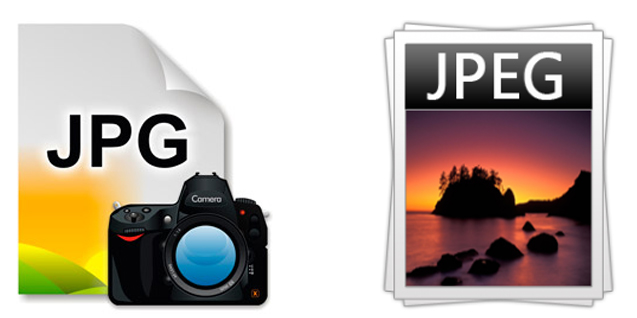
♥ ПО ТЕМЕ: Ошибки начинающих фотографов, или как правильно фотографировать.
Что такое JPEG?
Акроним JPEG расшифровывается как Joint Photographic Experts Group. Графическое расширение получило свое название в честь подкомитета, который помог создать формат обмена JPEG (JPEG Interchange Format или JIF). Впервые он был опубликован в 1992 году Международной организацией по стандартизации (ISO).
JPEG – это 24-битные неподвижные растровые изображения с восемью битами в каждом канале цветовой модели RGB. В таком формате не остается места для альфа-канала, а это означает, что, хотя файлы JPEG и могут поддерживать более 16 миллионов цветов, они не могут поддерживать прозрачность.
Когда изображение сохраняется в формате JPEG, то некоторые из его данных отбрасываются. Этот процесс именуется сжатием файла с потерями. В свою очередь, изображение для хранения занимает на 50-75 процентов меньше места по сравнению с более старыми форматами, такими, как BMP.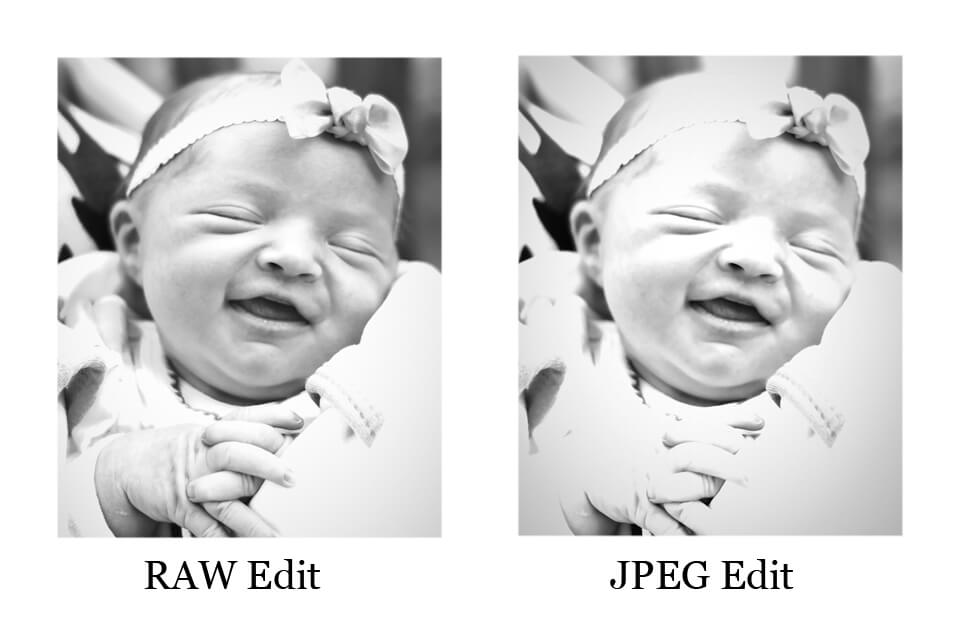 А потеря качества при этом оказывается незначительной или же ее вовсе и не видно.
А потеря качества при этом оказывается незначительной или же ее вовсе и не видно.
При сжатии JPEG изображений с потерями используется метод, называемый дискретным косинусным преобразованием (DCT). Впервые такой принцип предложил использовать инженер-электрик Насир Ахмед в 1972 году.
♥ ПО ТЕМЕ: Как получить бесплатно безлимитное облако Яндекс.Диск для хранения фото с iPhone и iPad.
Что такое JIF?
Вы можете посчитать файлы JIF реализацией формата JPEG в его изначальном виде. Однако этот формат больше не используется, потому что он имеет некоторые досадные ограничения. Например, определения цвета и аспекта пикселей в JIF вызвали проблемы совместимости между кодировщиками и программами просмотра (декодерами).
К счастью, эти проблемы позже были решены другими дополнительными стандартами, основанными на JIF. Первым из них стал формат обмена файлами JPEG (JFIF), а позднее – формат файлов изображений с возможностью обмена (Exif) и цветовые профили ICC.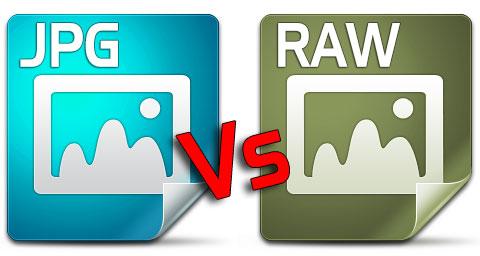
И если JPEG / JFIF – самый популярный в настоящее время формат для хранения и передачи фотографических изображений в Интернете, то JPEG / Exif – это формат для цифровых камер и других устройств захвата изображений. Но большинство людей не видят разницы между этими вариантами и просто называют их оба JPEG.
♥ ПО ТЕМЕ: Как вывести фото или видео с iPhone или iPad на телевизор – 4 способа.
Что такое JPEG 2000 (JP2 или JPF)?
В 2000 году группа JPEG выпустила другой формат файла изображения, названный JPEG 2000.
Вместо дискретного косинусного преобразования, применяемого в формате JPEG, в JPEG 2000 используется технология вейвлет-преобразования, основывающуюся на представлении сигнала в виде волновых пакетов.
Файлы JPEG 2000 получили расширения JP2, JPF, J2K и т.д. Формат должен был стать преемником JPEG, но оказался далеко не настолько же популярным. А ведь иногда его передовой метод кодирования приводил к более качественному изображению.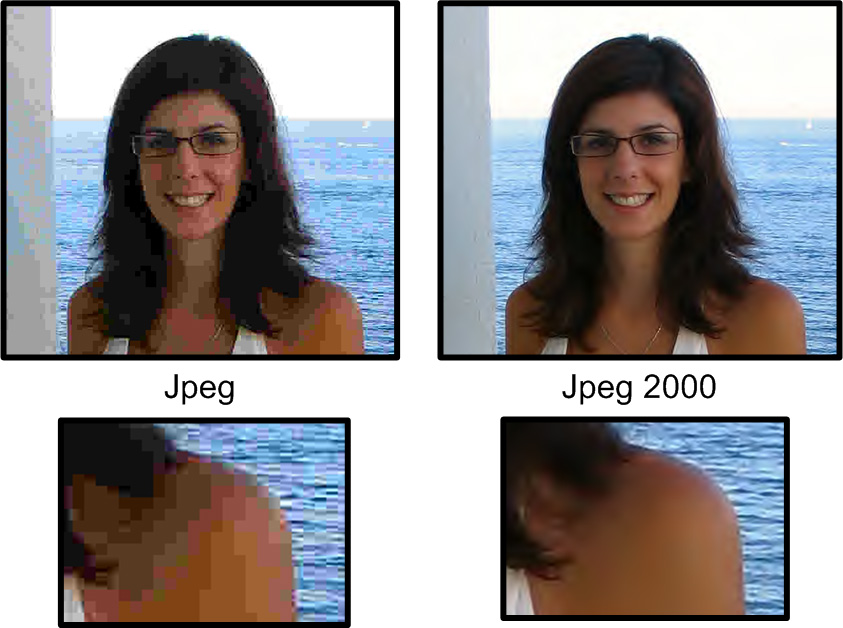
Формат файла JPEG 2000 потерпел неудачу по нескольким причинам. Во-первых, он был основан на совершенно новом коде и, следовательно, не был обратно совместим с JPEG. Вдобавок ко всему, для обработки файлов JPEG 2000 требовалось больше оперативной памяти, что в то время стало серьезным препятствием. Ведь средний компьютер тогда имел только 64 МБ памяти.
Сейчас JPEG 2000 переживает некое возрождение, ведь компьютерное оборудование в целом значительно улучшилось за последние 20 лет, но этот формат файла по-прежнему очень мало используется.
♥ ПО ТЕМЕ: DMD Clone, или как создать двойника на фото (клонировать объекты) в iPhone.
JPEG или JPG?
Ранние версии Windows (в частности, с файловыми системами MS-DOS 8.3 и FAT-16) имели максимальное ограничение в 3 буквы, когда дело доходило до длины расширений файлов. JPEG пришлось сократить до JPG, чтобы не превышать такое ограничение. На компьютерах Mac и Linux такого лимита никогда не было, поэтому пользователи продолжали сохранять изображения в формате JPEG.
Популярные программы редактирования изображений, которые работали в разных операционных системах, такие, как Photoshop и Gimp, в конечном итоге устанавливали расширение файла для формата JPEG по умолчанию на JPG, чтобы избежать путаницы.
Так мы получили два расширения файлов для одного и того же формата: JPEG и JPG. А при выборе варианта для сохранения изображения между ними нет никакой разницы.
♥ ПО ТЕМЕ: Как в Telegram отправлять и получать самоудаляющиеся сообщения (текст, фото или видео).
JPEG против PNG: что лучше?
JPEG и PNG появились в одно и то же десятилетие, причем каждый формат файла решал разные проблемы цифровых изображений, с которыми тогда столкнулся мир технологий. Можно сказать, что вполне естественно постоянное сравнение этих форматов как изначально, так и сегодня. Какой же формат файла выбрать между JPEG и PNG?
На самом деле ответ зависит от того, какое изображение вы сохраняете.
JPEG лучше подходит для фотографий, потому что в нем используется сжатие с потерями для сохранения разумного размера файла. Фотографии обычно представляют собой большие и детализированные изображения, на которых вызванные сжатием артефакты (незначительные искажения изображения) не особенно заметны.
С другой стороны, изображения с резкими точками, четкими краями и большими областями одного цвета (например, векторные логотипы, пиксельная графика и т.д.) выглядят не совсем правильно при сохранении в формате JPEG.
И вот тут отлично показывает себя формат файла Portable Network Graphics (PNG). Он был разработан PNG Development Group через четыре года после выпуска JPEG и поддерживает сжатие данных без потерь и прозрачность. Именно поэтому PNG часто используют, если необходимо сохранить качество изображения, а размер файла не является проблемой.
Хорошее практическое правило – использовать JPEG для фотографий, а PNG – для изображений с прозрачностью и нефотографических изображений.
♥ ПО ТЕМЕ: Как правильно фотографировать: 12 простых советов для тех, кто хочет улучшить качество своих фотографий.
Заключение
Главное, что вам надо запомнить из прочитанного – JPEG и JPG являются одним и тем же форматом файла. Несмотря на путаницу, которую вызвал JPEG с его многочисленными обновлениями и вариациями, бум на цифровые изображения в Интернете в середине 90-х, несомненно, в первую очередь и был вызван появлением этого графического формата.
В следующий раз, когда вы соберетесь экспортировать фотографию из графического редактора и вам будет представлен длинный список доступных форматов, вспомните, что JPEG и JPG – это одно и то же.
Смотрите также:
Метки: iFaq.
Чем отличается Jpg от Jpeg на практике
Практически во всех отраслях работы за компьютером требуется использовать изображения – вебмастерство, дизайн, создание презентаций и прочее.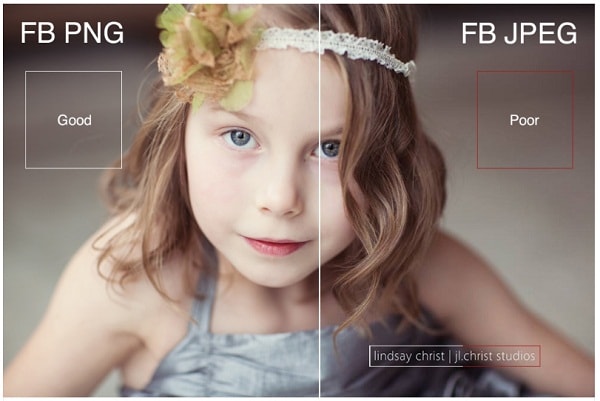 И, конечно же, все знают и часто встречают формат изображения Jpeg. Однако, иногда на практике можно увидеть и картинки с похожим форматом jpg. Чем отличается Jpg от Jpeg? Вроде разница только в одной букве, но есть ли отличия на практике? Об этом вы узнаете в данной статье.
И, конечно же, все знают и часто встречают формат изображения Jpeg. Однако, иногда на практике можно увидеть и картинки с похожим форматом jpg. Чем отличается Jpg от Jpeg? Вроде разница только в одной букве, но есть ли отличия на практике? Об этом вы узнаете в данной статье.
Чем отличается Jpg от Jpeg
Не буду тянуть резину, и сразу к делу – отличие межу Jpg и Jpeg заключается только в букве «e». На практике при работе с файлами этих форматов никаких отличий нет. Это абсолютно одинаковые форматы изображений.
Но почему из одного формата возникла два расширения файлов? Всё очень просто. В старых операционных системах нельзя было дать расширению файла значение, содержащее более чем три символа. В связи с этим, расширение Jpeg сократили до Jpg. В новых же версиях операционных систем, расширение может содержать и четыре, и пять символов, и даже больше. Поэтому было решено вернуть картинкам букву «e» и на практике стали применять вариант Jpeg. Однако традиция записывать формат в трёхбуквенном варианте до сих пор осталась, поэтому и сегодня в новых операционных системах всё ещё можно встретить написание Jpg.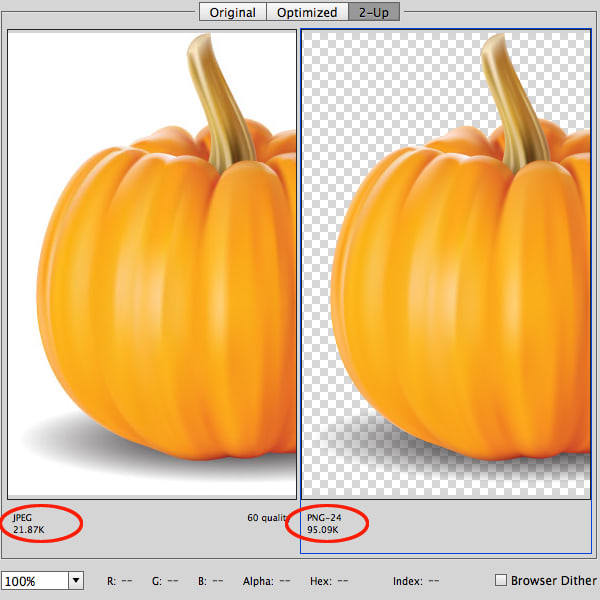
Как изменить Jpg на Jpeg и наоборот
Мы выяснили, чем отличается Jpg от Jpeg. Теперь давайте посмотрим, как изменить один формат на другой. В отличие от других случаев, здесь нет необходимости использовать какие-либо специальные конвертеры форматов.
Так как мы установили, что отличие Jpeg от Jpg лишь в дополнительной букве «e», то очевидно, что для изменения одного формата на другой достаточно только дописать в расширение файла букву «e», либо убрать её.
Обычно в Windows по умолчанию отображение расширения файлов скрыто. Включить его можно в свойствах папки, во вкладке «Вид».
Также для просмотра и редактирования расширения файла можно использовать популярный файловый менеджер «Total Commander».
Вы уже открыли магазин в интернете, но недовольны ростом продаж и числом покупателей? Тогда самое время подключать соцсети. Как правильно построить SMM продвижение и использовать контент маркетинг в социальных сетях, узнайте на сайте прайс смм. Идеи, находки, лайфхаки помогут стать популярнее, привлечь подписчиков-покупателей и, конечно, заработать.
При изменении расширения файла будьте внимательны. Убирать и добавлять можно только букву «е», которая находится после буквы «p». Если вы ошибётесь, то вы затруднитесь потом открыть своё изображение.
Похожие статьи:
JPEG и PNG — в чём разница форматов?
JPEG и PNG — это два основных формата для изображений, которые используются на сайтах. В некоторых случаях лучше использовать JPEG, а в некоторых — PNG.
Формат JPEG
JPEG (он же JPG) — это формат изображений, который использует сжатие с потерями и не поддерживает прозрачность. Позволяет настраивать уровень качества сохраняемого изображения — при его снижении удаляются детали и добавляются шумы на изображение, однако размер становится более компактным. JPG в зависимости от настроек может обеспечить сжатие как 2:1, так и 100:1 — но качество прямо пропорционально коэффициенту сжатия. Название формата — аббревиатура от Joint Photographic Experts Group.
JPEG поддерживает цветовые пространства 24-bit RGB и CMYK, а также 8-bit Grayscale.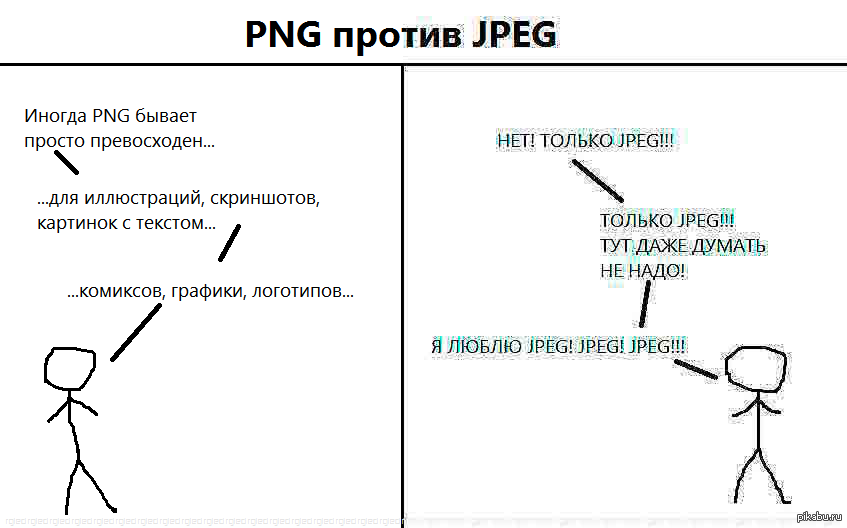 CMYK и Grayscale используются достаточно редко и их поддержка вызывает нарекания.
CMYK и Grayscale используются достаточно редко и их поддержка вызывает нарекания.
Также JPEG имеет интегрированную поддержку EXIF, позволяющую хранить метаданные, например: производитель и модель использованной камеры, используемая для съёмки выдержка, диафрагма и светочувствительность, разрешение кадра, настройки баланса белого, фокусное расстояние (в т.ч. эквивалентное), использование вспышки, размер матрицы, дата и время съёмки, географические координаты и адрес места съёмки.
Используемые расширения для файлов — .jpg and .jpeg (работают идентично).
С прикладной точки зрения JPEG оптимален для изображений с большим количеством цветов, например, для фотографий.
Формат PNG
PNG 24 — это формат изображений, который работает с полноцветными изображениями, использует сжатие без потерь и позволяет сохранять прозрачность. Настроить качество сохранения в PNG 24 невозможно, однако, можно адаптировать сохраняемое изображение для достижения минимального размера файла: для этого можно снизить количество цветов в изображении. Название формата — акроним от Portable Network Graphics.
Название формата — акроним от Portable Network Graphics.
Существует также формат PNG 8 — он более компактный, чем PNG 24, но применим только для изображений с очень ограниченных количеством цветов: 256 — это максимум. В случае использования PNG 8 для изображений с большим количеством цветов сжатие будет с потерями и с эффектом постеризации.
PNG до 2017 года не поддерживал EXIF, но затем его поддержка была реализована в стандарте. В фотографии PNG используется редко — для компактного хранения файлов больше подходит JPEG, а для профессиональной работы лучше подходят RAW-форматы DNG или TIFF.
PNG 24 и PNG 8 используют расширения для файлов .png, используемая битность записывается в метаданные файла и по расширению не определяется.
С прикладной точки зрения PNG 24 оптимален для изображений с небольшим количеством цветов, например, для иконок, схем, рисунков и скриншотов. Если же цветов в изображении меньше 256, то еще более эффективное сжатие возможно в PNG 8.
Резюме. JPEG и PNG — какой формат оптимальнее использовать?
Фотографии и изображения с большим количеством цветов лучше всего сохранять в JPEG. Но стоит помнить, что алгорим компрессии JPEG сжимает изображения с потерей качества.
Иконки, схемы, картинки с большим количеством текста и изображения с прозрачностью оптимальнее сохранять в PNG 24. Алгорим компрессии PNG 24 сжимает изображения без потери качества.
Чем отличается jpg от jpeg
Файлы jpg и jpeg встречаются нам повсеместно, потому как расширения эти принадлежат картинкам и фотографиям. Замечать различия мы начинаем, когда требуется подойти к файлу формально, а не содержательно: скачать, отправить, переместить или сортировать, словом, выполнить любое действие независимо от содержания. Проблем, как правило, с графическими файлами не возникает, потому как операционные системы без шаманских танцев поддерживают их просмотр в специальных программах. Жить бы и радоваться, не задумываясь, но иногда какой-то софт отказывается воспринимать тот или иной формат, или же просто глаз цепляется за разные расширения. Если называются по-разному, то должно же быть и отличие?
Если называются по-разному, то должно же быть и отличие?
Определение
JPEG — графический формат, предназначенный для хранения файлов-изображений любого типа. Появился в 1991 году. Также .JPEG — расширение имени файла в формате JPEG и однозначно указывающее на него.
JPG — одно из самых популярных расширений имени файла формата JPEG, распространенное наряду с .jpeg.
к содержанию ↑
Сравнение
Похоже на детскую задачку на сообразительность: А упало, Б пропало… Многие скажут — разница в одной букве. И окажутся правы, потому как только буква отличает одно расширение от другого. В старых операционных системах более трех символов после точки приписать не могли, потому буква “e” вот так незаметно выпала из оборота. В новых операционных системах (появившихся после DOS) позволено и три, и четыре символа, однако привычка к трем буквам после точки заставляет формат JPEG называться именами со столь похожими расширениями. Больше отличий нет, кроме, разумеется, совпадения расширения с именованием формата. А в чем разница между именами или фамилиями без ассоциации с человеком? Правильно, только в буквах.
А в чем разница между именами или фамилиями без ассоциации с человеком? Правильно, только в буквах.
к содержанию ↑
Выводы TheDifference.ru
- JPEG — название формата хранения графических файлов, jpg — расширение их имени.
- Расширение jpg может применяться в старых операционных системах, расширение jpeg — нет.
- Буква “e” в расширении jpg отсутствует.
В чем разница форматов JPEG и RAW
Фотографы не прекращают спорить о том, какой из форматов выбирать для фотографий при съемке. Речь идет о RAW и JPEG (иногда JPG). Несмотря на то, что в общем большинство специалистов представляют себе разницу между этими двумя форматами, понимание любителей не всегда четкое. Фотограф и преподаватель Уэйн Раску (©Wayne Rasku), который ведет веб-занятия по фотоискусству в Атланте (Джорджия, США), собрал информацию и противоречия вместе. В статье он постарался объяснить, в чем суть форматов и как понять, какой формат нужно использовать для получения максимального эффекта в результате.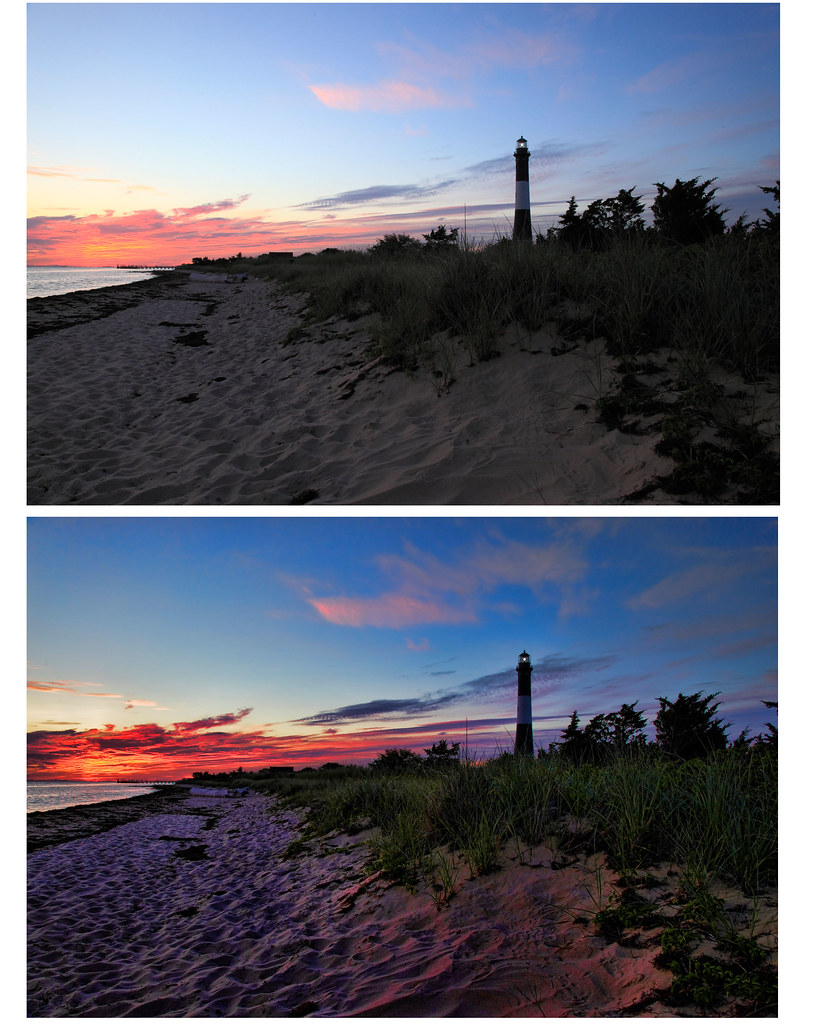
фото by Luis Valadares
JPEG против RAW
JPEG – общепринятый формат для фотографий, все просто. Если вы отправляете изображения в Сеть или печатаете снимки, то, скорее всего, файлы сохранены именно в формате JPG. Тем не менее, к JPEG «накопились вопросы» по поводу целостности изображений. Конечно, формат описывают, как наиболее распространенный формат сжатия снимков, основной для большинства цифровых камер. Но технически он представляет собой «изменение с потерями», которое ухудшает исходные параметры изображений. Именно в этом кроется основная проблема, отправная точка дискуссий о том, в каком формате делать и сохранять снимки.
В чем же состоит неудобство сжатия с потерями? По сути, камера изначально запрограммирована на трансформацию файла до меньшего размера путем отбрасывания части пикселей. В зависимости от выбранных настроек, сжатие будет большим или меньшим. Если вы выставите наиболее крупный размер файлов, камера «отбросит» минимальное количество данных.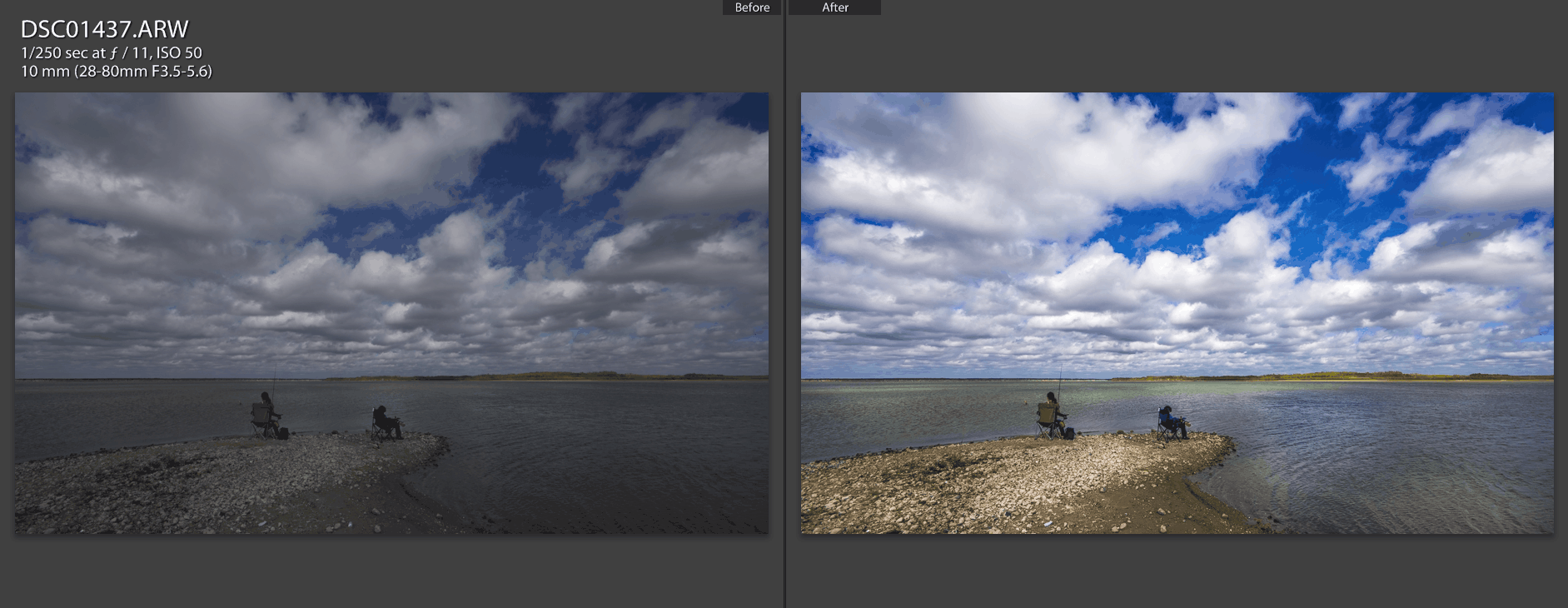 Если вам нужно уместить на карте памяти как можно больше снимков, вы выставляете меньшее разрешение – например, 640х480 при максимально возможных для 10-мегапиксельного фотоаппарата 3648х2736. Все «дополнительные» пиксели камера просто не сохранит, оставив только необходимое количество.
Если вам нужно уместить на карте памяти как можно больше снимков, вы выставляете меньшее разрешение – например, 640х480 при максимально возможных для 10-мегапиксельного фотоаппарата 3648х2736. Все «дополнительные» пиксели камера просто не сохранит, оставив только необходимое количество.
Для просмотра на дисплее цифрового фотоаппарата этого может быть вполне достаточно, но для печати масштабных изображений качество будет совершенно неприемлемым. На картинке останутся те самые неприятные квадратики-пиксели, и фото придется уменьшать, порой, уже до неприемлемых размеров.
Любая постобработка, в том числе Photoshop, сжимает изображения еще сильнее. Большинство людей не трансформирует снимки по несколько раз, но, если вам нужно это сделать, проблема проявится еще ярче.
Чем формат RAW отличается от JPEG?
Изменяя в камере формат файла с JPEG на RAW, вы «предупреждаете» ее, что обрабатывать снимки не нужно вообще, поэтому она сохраняет в изображении все пиксели. Вот и все. Полученный файл будет гораздо «тяжелее», чем при выборе JPEG, даже если в последнем выставлен наибольший размер кадров. Также разница между форматами состоит в «глубине» пикселей. JPEG использует 8-битные, тогда как в большинстве цифровых зеркальных камер диапазон составляет 13-14 бит на пиксель. Такой разбег приводит к тому, что области, схожие по яркости, объединяются, чего нет при выборе формата RAW. Это влияет, в частности, на баланс белого, возможность точно настроить экспозицию. Кстати, работая с RAW, вы сможете сделать HDR-фотографию из одного файла.
Вот и все. Полученный файл будет гораздо «тяжелее», чем при выборе JPEG, даже если в последнем выставлен наибольший размер кадров. Также разница между форматами состоит в «глубине» пикселей. JPEG использует 8-битные, тогда как в большинстве цифровых зеркальных камер диапазон составляет 13-14 бит на пиксель. Такой разбег приводит к тому, что области, схожие по яркости, объединяются, чего нет при выборе формата RAW. Это влияет, в частности, на баланс белого, возможность точно настроить экспозицию. Кстати, работая с RAW, вы сможете сделать HDR-фотографию из одного файла.
фото by Peter Majkut
Следующий логично возникающий вопрос заключается в том, как правильно обрабатывать фото в RAW, чтобы его можно было напечатать или выложить в Сеть? Ситуация складывается практически как с пленочными фотоаппаратами: чтобы увидеть полноценный снимок, нужно повозиться с негативом. С RAW все также – вам потребуется ПО для пост-обработки, оно поможет сделать исходный файл пригодным для дальнейшего использования.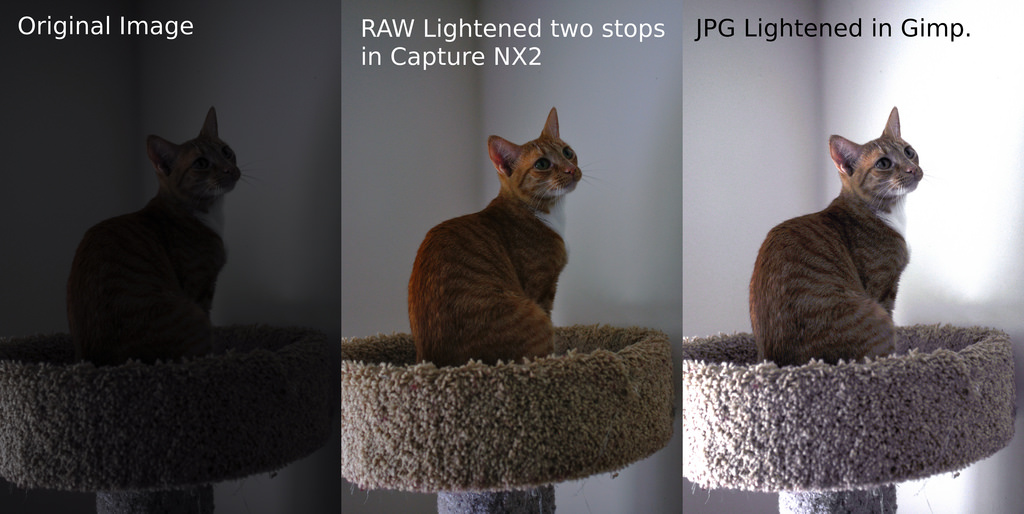
Еще одно важное отличие RAW – вы не сможете использовать любой из «творческих» режимов камеры. Доступна ручная настройка диафрагмы и выдержки, но при выборе предустановленных сочетаний параметров («вечеринка», «солнечный пляж» и так далее) фотоаппарат автоматически сменит RAW на JPEG.
Подытожим: этот формат сохраняет для вас полный набор пикселей, но придется научиться обрабатывать изображения. В дополнение к этому вы сможете с минимальными потерями форматировать снимки, обрезать их, делать ярче при постобработке.
В чем же все-таки суть спора о выборе формата?
Одни фотографы ратуют за RAW, другие – сторонники JPEG. Это вызвано несколькими причинами. Во-первых, не во всех камерах поддерживается формат RAW. Например, в компактных цифровых фотоаппаратах он не предусмотрен. С другой стороны, съемки в нем позволяют «задействовать все ресурсы» и получать максимально качественный результат. Приверженцы RAW говорят, что с ним они могут получить полный контроль над снимками.
Некоторые, в том числе высокопрофессиональные, авторы сопротивляются, продолжая работать в JPEG. Они утверждают, что, будучи уверенными в своих силах, могут получить хороший результат и в этом формате. По их мнению RAW удлиняет рабочий процесс за счет кропотливой пост-обработки и лишает фотографа возможности основную часть времени тратить на съемки. Поклонники JPEG не хотят сидеть у компьютера, им хочется побольше работать непосредственно с камерой.
Еще один аргумент противников RAW – размер файла. Он практически в два раза больше, чем JPEG, и ресурсы карты памяти исчерпываются быстрее. На жестком диске тоже неудобно их хранить, если вы снимаете много. RAW-форматы не унифицированы, они отличаются в зависимости от самой камеры, вплоть до расширения. В частности, у Nikon это a.NEF, а у Canon – a.CR2. Если вы часто используете разные фотоаппараты, подобное усложняет жизнь.
Нужно помнить еще и о том, что устаревшее ПО не может работать со снимками с камер последнего поколения. Как утверждает фотограф Кен Рокуэлл (©Ken Rockwell), яростный противник RAW, «когда-нибудь мы просто не сможем открыть свои старые файлы, так как нужных версий программ уже не будет существовать». И, если вы постоянно обновляете ПО, будьте готовы потерять изображения, сделанные несколько лет назад. С JPEG этой проблемы нет – и это аргумент, который стоит учитывать.
Как утверждает фотограф Кен Рокуэлл (©Ken Rockwell), яростный противник RAW, «когда-нибудь мы просто не сможем открыть свои старые файлы, так как нужных версий программ уже не будет существовать». И, если вы постоянно обновляете ПО, будьте готовы потерять изображения, сделанные несколько лет назад. С JPEG этой проблемы нет – и это аргумент, который стоит учитывать.
И наконец, главное. Как понять, какой формат необходим именно вам
Если вы умеете быстро и без затруднений работать со специализированным ПО для пост-обработки фото, хотите получить полный контроль над нюансами редактирования своих снимков, вам стоит остановиться на RAW. Покупать программы, кстати не обязательно. Формат поддерживается даже в бесплатном ПО (таком, как Picassa), не говоря уже о разнообразном профильном обеспечении.
Если же вам не хочется добавлять в рабочий процесс еще один, и непростой, этап, вы не готовы одолеть следующую ступень в искусстве фотографии, или не собираетесь приобретать специализированные программы, выбирайте формат JPEG.
Нужно только помнить, что такой файл нельзя конвертировать в RAW, а вот наоборот – вполне. Поэтому большинство профессиональных фотографов все же стараются познакомиться с более трудоемким форматом поближе. RAW для них – ключ к большому количеству возможностей. К тому же, всегда есть компромисс: можно сохранять снимки на камере сразу в двух форматах. Если емкости карты памяти достаточно, это оптимальный вариант: наиболее удачные снимки вы оставите без изменений в JPEG, а для те, которые требуют коррекции, возьмете из RAW-источника.
Что дальше: ПО для пост-обработки файлов RAW
Небольшое примечание для тех, кто все же выбрал RAW. Есть несколько удачных комплексных программ, работая с которыми удастся реализовать все возможности формата. Одна из наиболее популярных – Adobe Lightroom. На просторах Интернета есть много туториалов, рассказывающих о том, как редактировать сырые файлы с помощью мощных, интересных инструментов ПО. Особенно хорошо программа подходит для ландшафтной съемки: если вам нравится работать на природе, стоит освоить Lightroom, и результаты вас впечатлят.
отличия и особенности. Изменение Jpeg на Jpg или наоборот
Вам известна разница между JPEG, GIF, PNG и другими графическими форматами? Когда нужно использовать тот или иной формат, или какой лучше всего подойдет для сохранения фотографий? Ниже вы найдете ответы на все эти вопросы.
Вконтакте
Алгоритмы сжатия данных с потерями / без потерь
Прежде всего, нужно понимать разницу между алгоритмами сжатия данных с потерями и без потерь. Сжатие без потерь – метод компрессии изображения, при котором сохраняется его качество вне зависимости от того, сколько раз файл был сжат и восстановлен.
При использовании сжатия с потерями качество изображения будет снижаться каждый раз, когда файл сжимается /распаковывается. Один из несомненных плюсов данного метода заключается в возможности большей степени сжатия. Для хранения и редактирования фотографий больше подойдет сжатие без потерь, однако, если нужно отправить изображение по электронной почте или опубликовать в Сети, лучше воспользоваться вторым методом.
.RAW
Формат файлов, содержащий необработанную информацию, поступающую напрямую с матрицы полупрофессиональной и профессиональной фотокамер. Эти файлы не обрабатываются процессором камеры и содержат всю отснятую информацию в «сыром» виде. Размер таких файлов может превышать 25 МБ. Файлы RAW отлично подойдут для редактирования, однако из-за большого размера хранить их не слишком удобно.
.JPEG (JPG)
Это, пожалуй, самый распространенный графический формат. Обычно он используется для публикации в интернете фотографий и изображений с текстом. JPEG является TrueColor-форматом, то есть может хранить изображения с глубиной цвета 24 бит/пиксель. Данный формат может отображать более 16 млн цветов.
Свою популярность JPEG заслужил гибкой возможностью сжатия данных. Если нужно, изображение можно сохранить с высоким качеством. При использовании алгоритма сжатия с потерями, с каждым сохранением файла происходит потеря качества изображения. Ниже продемонстрированы изображения в формате JPEG с высоким, средним и низким качеством.
JPEG с высоким качеством (100). Размер 113 КБ
JPEG со средним качеством (50). Размер 59 КБ
JPEG с низким качеством (20). Размер 27 КБ
.GIF
Формат GIF (Graphics Interchange Format) не радует глубиной цвета (8 бит). Он может хранить сжатые без потери данных изображения в формате не более 256 цветов. Одной из особенностей GIF является поддержка анимации.
.PNG
Данный формат был разработан в качестве замены GIF. Расшифровывается PNG как Portable Network Graphics. В отличии от GIF, у PNG есть поддержка градаций прозрачности за счет дополнительного альфа-канала. Обычно на прозрачность указывает шахматный фон, как видно из расположенного ниже изображения.
Внешне файлы в формате PNG практически не отличаются от JPG-изображений. PNG сжимает данные без потерь. Если для вас важна прозрачность, лучше выбирать именно этот формат.
Форматы изображений можно разделить на три широкие категории:
- сжатие с потерями,
- сжатие без потерь,
- несжатых
Несжатые форматы занимают наибольшее количество данных, но они являются точными изображениями изображения. Растровые форматы, такие как BMP, обычно несжаты, хотя есть также сжатые BMP файлы.
Вы должны знать о нескольких ключевых факторах…
Во-первых, есть два типа сжатия: Lossless и Lossy .
Lossless
означает, что изображение уменьшено, но не ухудшает качество. Lossy
означает, что изображение сделано (даже) меньше, но в ущерб качеству. Если вы сохранили изображение в формате Lossy снова и снова, качество изображения будет становиться все хуже и хуже.
С индексированным
это означает, что изображение может хранить только ограниченное количество цветов (обычно 256), которые выбраны автором изображения, с Прямой
, это означает, что вы может хранить много тысяч цветов, которые не были выбраны автором.
BMP
— Lossless/Indexed и Direct
Это старый формат. Это Lossless (данные об изображении не теряются при сохранении), но также практически никакого сжатия, что означает сохранение, поскольку BMP приводит к ОЧЕНЬ большим размерам файлов. Он может иметь палитры как Indexed, так и Direct, но это небольшое утешение. Размеры файлов настолько неоправданны, что никто никогда не использует этот формат.
Хорошо: ничего действительно. Существует не что-то, что BMP превосходит или не улучшается другими форматами.
GIF
— Без потерь/Только индексирование
GIF использует сжатие без потерь, что означает, что вы можете сохранять изображение снова и снова и никогда не теряете никаких данных. Размеры файлов намного меньше, чем BMP, потому что хорошее сжатие фактически используется, но оно может хранить только индексированную палитру. Это означает, что в файле может быть только 256 различных цветов. Это звучит довольно мало, и это так.
Изображения GIF также могут быть анимированы и иметь прозрачность.
Хорошо для: Логотипы, чертежи линий и другие простые изображения, которые должны быть небольшими. Только на самом деле используется для веб-сайтов.
JPEG
— Lossy/Direct
Изображения JPEG были предназначены для того, чтобы сделать как можно более подробные фотографические изображения, удалив информацию, которую человеческий глаз не заметит. В результате формат Lossy и сохранение одного и того же файла снова и снова будут приводить к тому, что с течением времени будет потеряно больше данных. У него есть палитра тысяч цветов, и это отлично подходит для фотографий, но сжатие с потерями означает, что это плохо для логотипов и линейных рисунков: они не только выглядят нечеткими, но и такие изображения также будут иметь больший размер файла по сравнению с GIF!
Хорошо для: Фотографии. Кроме того, градиенты.
PNG-8
— Lossless/Indexed
PNG — более новый формат, а PNG-8 (индексированная версия PNG) — действительно хорошая замена для GIF. Однако, к сожалению, у него есть несколько недостатков: во-первых, он не может поддерживать анимацию, как GIF (может, она может, но только Firefox, похоже, поддерживает ее, в отличие от анимации GIF, которая поддерживается каждым браузером). Во-вторых, он имеет некоторые проблемы с поддержкой старых браузеров, таких как IE6. В-третьих, важное программное обеспечение, такое как Photoshop, имеет очень плохую реализацию формата. (Черт вас, Adobe!) PNG-8 может хранить только 256 цветов, например GIF.
Хорошо для: Главное, что PNG-8 работает лучше, чем GIF, поддерживает Alpha Transparency.
Важное примечание:
Photoshop не поддерживает Alpha Transparency для файлов PNG-8. (Черт вас, Photoshop!) Есть способы конвертировать PNG-24 в PNG-8 файлы, сохраняя при этом свою прозрачность. Один из методов — PNGQuant , другой — сохранение ваших файлов с помощью Fireworks .
PNG-24
— Lossless/Direct
PNG-24 — отличный формат, который сочетает кодировку Lossless с прямым цветом (тысячи цветов, как JPEG). Это очень похоже на BMP в этом отношении, за исключением того, что PNG фактически сжимает изображения, поэтому это приводит к значительно меньшим файлам. К сожалению, файлы PNG-24 по-прежнему будут намного больше, чем JPEG, GIF и PNG-8, поэтому вам все равно нужно подумать, хотите ли вы его использовать.
Несмотря на то, что PNG-24 позволяют тысячи цветов при сжатии, они не предназначены для замены изображений JPEG. Фотография, сохраненная как PNG-24, скорее всего будет по меньшей мере в 5 раз больше, чем эквивалентное изображение в формате JPEG, что очень мало улучшает видимое качество. (Конечно, это может быть желательным результатом, если вас не интересует размер файла и вы хотите получить изображение лучшего качества, которое вы можете.)
Как и PNG-8, PNG-24 поддерживает альфа-прозрачность.
Я надеюсь, что это поможет!
Обычно они либо:
Без потерь
Алгоритмы сжатия без потерь уменьшают размер файла без потери качества изображения, хотя они не сжаты в виде небольшого файла в виде файла сжатия с потерями. Когда качество изображения оценивается выше размера файла, обычно выбираются алгоритмы без потерь.
Утраченное сжатие
Лоссальные алгоритмы сжатия используют присущие ограничения человеческого глаза и отбрасывают невидимую информацию. Большинство алгоритмов сжатия с потерями позволяют изменять уровни качества (сжатие), и по мере увеличения этих уровней размер файла уменьшается. При самых высоких уровнях сжатия ухудшение изображения становится заметным как «артефакт сжатия». Изображения, приведенные ниже, демонстрируют заметное артефакты алгоритмов сжатия с потерями; выберите миниатюру, чтобы просмотреть полноразмерную версию.
Каждый формат отличается, как описано ниже:
JPEG
Файлы JPEG (Joint Photographic Experts Group) — это (в большинстве случаев) формат с потерями; расширение имени файла DOS — JPG (другая ОС может использовать JPEG). Почти каждая цифровая камера может сохранять изображения в формате JPEG, который поддерживает 8 бит на цвет (красный, зеленый, синий) для 24-битного итога, создавая относительно небольшие файлы. Когда это не слишком велико, сжатие заметно не ухудшает качество изображения, но файлы JPEG ухудшают деградацию поколений при многократном редактировании и сохранении. Фотографические изображения могут быть лучше сохранены в формате без потерь JPEG, если они будут повторно отредактированы, или если небольшие «артефакты» (дефекты, вызванные алгоритмом сжатия JPEG) неприемлемы. Формат JPEG также используется в качестве алгоритма сжатия изображений во многих файлах Adobe PDF.
TIFF
TIFF (Tagged Image File Format) — это гибкий формат, который обычно сохраняет 8 бит или 16 бит на цвет (красный, зеленый, синий) для 24-битных и 48-разрядных итогов соответственно, используя либо TIFF, либо имена файлов TIF. Гибкость TIFF — это и благословение, и проклятие, потому что ни один читатель не читает каждый тип файла TIFF. TIFF являются потерями и без потерь; некоторые предлагают относительно хорошее сжатие без потерь для двухуровневых (черно-белых) изображений. Некоторые цифровые камеры могут сохранять в формате TIFF, используя алгоритм сжатия LZW для хранения без потерь. Формат изображения TIFF широко не поддерживается веб-браузерами. TIFF по-прежнему широко используется в качестве стандартного файла фотографии в полиграфическом бизнесе. TIFF может обрабатывать цветовые пространства, специфичные для устройства, такие как CMYK, определенные конкретным набором чернил для печати.
PNG
Формат PNG (Portable Network Graphics) был создан как свободный, с открытым исходным кодом, преемник GIF. Формат файла PNG поддерживает truecolor (16 миллионов цветов), в то время как GIF поддерживает только 256 цветов. Файл PNG отличается тем, что изображение имеет большие, равномерно окрашенные области. Формат PNG без потерь лучше всего подходит для редактирования изображений, а форматы с потерями, такие как JPG, лучше всего подходят для окончательного распределения фотографических изображений, поскольку файлы JPG меньше, чем файлы PNG. Многие старые браузеры в настоящее время не поддерживают формат файла PNG, однако в Internet Explorer 7 все современные веб-браузеры полностью поддерживают формат PNG. Адаптация Adam7 позволяет раннее предварительное просмотрение, даже если передан только небольшой процент данных изображения.
GIF
GIF (формат обмена изображениями) ограничен 8-битной палитрой или 256 цветами. Это делает формат GIF подходящим для хранения графики с относительно небольшим количеством цветов, таких как простые диаграммы, формы, логотипы и изображения в стиле мультяшного стиля. Формат GIF поддерживает анимацию и по-прежнему широко используется для обеспечения эффектов анимации изображения. Он также использует сжатие без потерь, которое более эффективно, когда большие области имеют один цвет и неэффективны для подробных изображений или затухающих изображений.
BMP
Формат BMP файла (растровое изображение Windows) обрабатывает графические файлы в ОС Microsoft Windows. Как правило, файлы BMP несжаты, поэтому они большие; Преимуществом является их простота, широкое признание и использование в программах Windows.
Использование для веб-страниц/веб-приложений
Ниже приведен краткий обзор этих форматов изображений при использовании их с веб-страницей/приложением.
PNG отлично подходит для IE6 и выше (для обеспечения прозрачности работы потребуется небольшой CSS-патч). Отлично подходит для иллюстраций и фотографий.
JPG отлично подходит для фотографий в Интернете. GIF хорош для иллюстраций, когда вы не хотите переходить на PNG
BMP не следует использовать онлайн в веб-страницах — тратит трафик
Так как другие рассмотрели различия, я порадую использование.
TIFF обычно используется сканерами. Он делает огромные файлы и на самом деле не используется в приложениях.
BMP несжатый, а также делает огромные файлы. Он также не используется в приложениях.
GIF использовался повсюду в Интернете, но он не понравился, поскольку он поддерживает только ограниченное количество цветов и запатентован.
JPG/JPEG в основном используется для любого качества фотографии, но не для текста. Используемое сжатие с потерями имеет тенденцию к резким линиям.
PNG не такой маленький, как JPEG, но без потерь, поэтому он хорош для изображений с четкими линиями. Он широко используется в Интернете сейчас.
Лично я обычно использую PNG везде, где только могу. Это хороший компромисс между JPG и GIF.
JPG > Совместная группа экспертов по фотографиям
1 JPG-изображения поддерживают 16 миллионов цветов и лучше всего подходят для фотографий и сложной графики
2 JPG не поддерживают прозрачность.
PNG > Портативная сетевая графика
1 Он использовался как альтернатива файлу GIF, когда технология GIF защищалась авторским правом и требовала разрешения на использование.
2 PNG позволяют на 5-25% больше сжатия, чем GIF, и с более широким диапазоном цветов. PNG используют двумерное чередование, что заставляет их загружаться в два раза быстрее, чем изображения GIF «.
3 Изображение, которое имеет много цветов или требует расширенной прозрачности переменных, PNG является предпочтительным типом файла.
GIF > Формат обмена графикой
1 Уменьшает количество цветов в изображении до 256.
2 GIF также поддерживают прозрачность.
3 GIF имеют уникальную возможность отображать последовательность изображений, похожую на видео, называемую анимированным GIF.
4 Если изображение имеет несколько цветов и не требует какого-либо расширенного эффекта альфа-прозрачности, GIF — это путь.
SVG > Масштабируемая векторная графика
1 SVG — это веб-стандарт на основе XML, который описывает как статические изображения, так и анимации в двух измерениях.
2 SVG позволяет создавать очень качественную графику и анимацию, которые не теряют деталей, поскольку их размер увеличивается/уменьшается.
Эти имена относятся к различным способам кодирования данных пиксельных изображений (JPG и JPEG — одно и то же, и TIFF может просто заключать jpeg с некоторыми дополнительными метаданными).
Эти форматы изображений могут использовать различные алгоритмы сжатия, различные цветовые представления, различную возможность переноса дополнительных данных, отличных от самого изображения, и т.д.
Для веб-приложений я бы сказал, что jpeg или gif достаточно хороши. Jpeg используется чаще из-за его более высокой степени сжатия, а gif обычно используется для легкой анимации, когда вспышка (или что-то подобное) является более убитым или места, где требуется прозрачный фон. PNG также можно использовать, но у меня нет большого опыта в этом. BMP и TIFF, вероятно, не являются хорошими кандидатами для веб-приложений.
Фотографы не прекращают спорить о том, какой из форматов выбирать для фотографий при съемке. Речь идет о RAW и JPEG (иногда JPG). Несмотря на то, что в общем большинство специалистов представляют себе разницу между этими двумя форматами, понимание любителей не всегда четкое. Фотограф и преподаватель Уэйн Раску (Wayne Rasku), который ведет веб-занятия по фотоискусству в Атланте (Джорджия, США), собрал информацию и противоречия вместе. В статье он постарался объяснить, в чем суть форматов и как понять, какой формат нужно использовать для получения максимального эффекта в результате.
JPEG против RAW
JPEG — общепринятый формат для фотографий, все просто. Если вы отправляете изображения в Сеть или печатаете снимки, то, скорее всего, файлы сохранены именно в формате JPG. Тем не менее, к JPEG «накопились вопросы» по поводу целостности изображений. Конечно, формат описывают, как наиболее распространенный формат сжатия снимков, основной для большинства цифровых камер. Но технически он представляет собой «изменение с потерями», которое ухудшает исходные параметры изображений. Именно в этом кроется основная проблема, отправная точка дискуссий о том, в каком формате делать и сохранять снимки.
В чем же состоит неудобство сжатия с потерями? По сути, камера изначально запрограммирована на трансформацию файла до меньшего размера путем отбрасывания части пикселей. В зависимости от выбранных настроек, сжатие будет большим или меньшим. Если вы выставите наиболее крупный размер файлов, камера «отбросит» минимальное количество данных. Если вам нужно уместить на как можно больше снимков, вы выставляете меньшее разрешение — например, 640х480 при максимально возможных для 10-мегапиксельного фотоаппарата 3648х2736. Все «дополнительные» пиксели камера просто не сохранит, оставив только необходимое количество.
Для просмотра на дисплее цифрового фотоаппарата этого может быть вполне достаточно, но для печати масштабных изображений качество будет совершенно неприемлемым. На картинке останутся те самые неприятные квадратики-пиксели, и фото придется уменьшать, порой, уже до неприемлемых размеров.
Любая постобработка, в том числе Photoshop, сжимает изображения еще сильнее. Большинство людей не трансформирует снимки по несколько раз, но, если вам нужно это сделать, проблема проявится еще ярче.
Чем формат RAW отличается от JPEG?
Изменяя в камере формат файла с JPEG на RAW, вы «предупреждаете» ее, что обрабатывать снимки не нужно вообще, поэтому она сохраняет в изображении все пиксели. Вот и все. Полученный файл будет гораздо «тяжелее», чем при выборе JPEG, даже если в последнем выставлен наибольший размер кадров. Также разница между форматами состоит в «глубине» пикселей. JPEG использует 8-битные, тогда как в большинстве цифровых зеркальных камер диапазон составляет 13-14 бит на пиксель. Такой разбег приводит к тому, что области, схожие по яркости, объединяются, чего нет при выборе формата RAW. Это влияет, в частности, на баланс белого, возможность точно настроить экспозицию. Кстати, работая с RAW, вы сможете сделать HDR-фотографию из одного файла.
фото by Peter Majkut
Следующий логично возникающий вопрос заключается в том, как правильно обрабатывать фото в RAW, чтобы его можно было напечатать или выложить в Сеть? Ситуация складывается практически как с пленочными фотоаппаратами: чтобы увидеть полноценный снимок, нужно повозиться с негативом. С RAW все также — вам потребуется ПО для пост-обработки, оно поможет сделать исходный файл пригодным для дальнейшего использования.
Еще одно важное отличие RAW — вы не сможете использовать любой из «творческих» режимов камеры. Доступна ручная настройка диафрагмы и выдержки, но при выборе предустановленных сочетаний параметров («вечеринка», «солнечный пляж» и так далее) фотоаппарат автоматически сменит RAW на JPEG.
Подытожим: этот формат сохраняет для вас полный набор пикселей, но придется научиться обрабатывать изображения. В дополнение к этому вы сможете с минимальными потерями форматировать снимки, обрезать их, делать ярче при постобработке.
В чем же все-таки суть спора о выборе формата?
Одни фотографы ратуют за RAW, другие — сторонники JPEG. Это вызвано несколькими причинами. Во-первых, не во всех камерах поддерживается формат RAW. Например, в компактных цифровых фотоаппаратах он не предусмотрен. С другой стороны, съемки в нем позволяют «задействовать все ресурсы» и получать максимально качественный результат. Приверженцы RAW говорят, что с ним они могут получить полный контроль над снимками.
Некоторые, в том числе высокопрофессиональные, авторы сопротивляются, продолжая работать в JPEG. Они утверждают, что, будучи уверенными в своих силах, могут получить хороший результат и в этом формате. По их мнению RAW удлиняет рабочий процесс за счет кропотливой пост-обработки и лишает фотографа возможности основную часть времени тратить на съемки. Поклонники JPEG не хотят сидеть у компьютера, им хочется побольше работать непосредственно с камерой.
Еще один аргумент противников RAW — размер файла. Он практически в два раза больше, чем JPEG, и ресурсы карты памяти исчерпываются быстрее. На жестком диске тоже неудобно их хранить, если вы снимаете много. RAW-форматы не унифицированы, они отличаются в зависимости от самой камеры, вплоть до расширения. В частности, у Nikon это a.NEF, а у Canon — a.CR2. Если вы часто используете разные фотоаппараты, подобное усложняет жизнь.
Нужно помнить еще и о том, что устаревшее ПО не может работать со снимками с камер последнего поколения. Как утверждает фотограф Кен Рокуэлл (Ken Rockwell), яростный противник RAW, «когда-нибудь мы просто не сможем открыть свои старые файлы, так как нужных версий программ уже не будет существовать». И, если вы постоянно обновляете ПО, будьте готовы потерять изображения, сделанные несколько лет назад. С JPEG этой проблемы нет — и это аргумент, который стоит учитывать.
И наконец, главное. Как понять, какой формат необходим именно вам
Если вы умеете быстро и без затруднений работать со специализированным ПО для пост-обработки фото, хотите получить полный контроль над нюансами редактирования своих снимков, вам стоит остановиться на RAW. Покупать программы, кстати не обязательно. Формат поддерживается даже в бесплатном ПО (таком, как Picassa), не говоря уже о разнообразном профильном обеспечении.
Если же вам не хочется добавлять в рабочий процесс еще один, и непростой, этап, вы не готовы одолеть следующую ступень в искусстве фотографии, или не собираетесь приобретать специализированные программы, выбирайте формат JPEG.
Нужно только помнить, что такой файл нельзя конвертировать в RAW, а вот наоборот — вполне. Поэтому большинство профессиональных фотографов все же стараются познакомиться с более трудоемким форматом поближе. RAW для них — ключ к большому количеству возможностей. К тому же, всегда есть компромисс: можно сохранять снимки на камере сразу в двух форматах. Если емкости карты памяти достаточно, это оптимальный вариант: наиболее удачные снимки вы оставите без изменений в JPEG, а для те, которые требуют коррекции, возьмете из RAW-источника.
Небольшое примечание для тех, кто все же выбрал RAW. Есть несколько удачных комплексных программ, работая с которыми удастся реализовать все возможности формата. Одна из наиболее популярных — Adobe Lightroom. На просторах Интернета есть много туториалов, рассказывающих о том, как редактировать сырые файлы с помощью мощных, интересных инструментов ПО. Особенно хорошо программа подходит для ландшафтной съемки: если вам нравится работать на природе, стоит освоить Lightroom, и результаты вас впечатлят.
Файлы jpg и jpeg встречаются нам повсеместно, потому как расширения эти принадлежат картинкам и фотографиям. Замечать различия мы начинаем, когда требуется подойти к файлу формально, а не содержательно: скачать, отправить, переместить или сортировать, словом, выполнить любое действие независимо от содержания. Проблем, как правило, с графическими файлами не возникает, потому как операционные системы без шаманских танцев поддерживают их просмотр в специальных программах. Жить бы и радоваться, не задумываясь, но иногда какой-то софт отказывается воспринимать тот или иной формат, или же просто глаз цепляется за разные расширения. Если называются по-разному, то должно же быть и отличие?
Определение
JPEG
— графический формат, предназначенный для хранения файлов-изображений любого типа. Появился в 1991 году. Также.JPEG — расширение имени файла в формате JPEG и однозначно указывающее на него.
JPG
— одно из самых популярных расширений имени файла формата JPEG, распространенное наряду с.jpeg.
Сравнение
Похоже на детскую задачку на сообразительность: А упало, Б пропало… Многие скажут — разница в одной букве. И окажутся правы, потому как только буква отличает одно расширение от другого. В старых операционных системах более трех символов после точки приписать не могли, потому буква “e” вот так незаметно выпала из оборота. В новых операционных системах (появившихся после DOS) позволено и три, и четыре символа, однако привычка к трем буквам после точки заставляет формат JPEG называться именами со столь похожими расширениями. Больше отличий нет, кроме, разумеется, совпадения расширения с именованием формата. А в чем разница между именами или фамилиями без ассоциации с человеком? Правильно, только в буквах.
Выводы сайт
- JPEG — название формата хранения графических файлов, jpg — расширение их имени.
- Расширение jpg может применяться в старых операционных системах, расширение jpeg — нет.
- Буква “e” в расширении jpg отсутствует.
Формат цифровых фотографий JPEG
это один из самых популярных алгоритмов хранения фотоизображений. Он был разработан в 1987 году группой объединенных экспертов по фотографии. На английском языке это пишется как Joint Photographic Expert Group. По первым буквам этих слов и был назван формат, который произносится как «джейпег».
Файловый формат JPEG изначально создавался для передачи цифровых изображений, в том числе фотографий и текстов по каналам цифровой и факсимильной связи. Для этого был разработан стандарт сжатия данных графической информации, файлы которого могут иметь расширения jpg, jpe, jpeg или jfif.
Алгоритм хранения графической информации, заложенный в файловом формате JPEG, является методом сжатия с потерями, позволяет сжимать данные с достаточно высокой скоростью и эффективностью. В формате JPEG фотографии можно сохранять с глубиной цвета до 24 бит/пиксел и размером их сторон не более 65535 пикселей (2311,93 см).
Сжатие файлов фотографий формата JPEG
Процесс сжатия цифровой фотографии в формате JPEG производится не сразу, а поэтапно. Первым делом цифровое изображение переводится из цветового пространства RGB в YCbCr. В нем компонента Y отвечает за яркость изображения и кодируется полностью. Компоненты Cb и Cr это цветоразностные каналы. Они уменьшают информацию о цвете (рис.1).
Рис.1 Соотношения цветов в формате JPEG для перевода фотографии из цветового пространства RGB в YCbCr.
Затем вся фотография разбивается на отдельные квадраты размером 8×8 пикселей и над каждым из них производится преобразование. При этом каждый квадрат в формате JPEG раскладывается на составные цвета для подсчета частоты появления их по всему полю фотографии.
Такой анализ позволяет выделить необходимую информацию о верхнем диапазоне цветового спектра изображения и частично от нее избавиться. При этом также отбрасывается и часть яркостной информации канала Y, связанная с каналами Cb и Cr. Это почти не заметно на фотографиях, но зато позволяет уменьшить размеры файлов формата JPEG.
Объем удаляемой из файла JPEG информации во время такой обработки сильно зависит от указанного уровня сжатия, и чем он больше, тем хуже качество фотографии. Полученное таким способом изображение уже ни когда нельзя вернуть к первоначальному виду. Именно по этой причине JPEG называется форматом сжатия с потерями
(рис.2).
Рис.2 Пример увеличенного фрагмента фотографии формата JPEG с разным уровнем сжатия.
На завершающем этапе сжатия фотографии в формате JPEG кодируются цвета и яркость изображения. При этом сохраняются только отличия 64-х пиксельных квадратов, а вся одинаковая информация удаляется. Затем результаты такого кодирования представляются числами, которые тоже сжимаются по специальному алгоритму.
Размер файла после сжатия фотографии в формате JPEG по сравнению с исходным файлом напрямую зависит от детализации изображения и чем больше мелких деталей, тем больше размер файла. Лучше сжимаются те фотографии, где меньше шума и больше плавных цветовых и яркостных переходов. Чем выше контраст, тем хуже сжимается фотография (рис.3).
Рис.3 Файлы этих изображений в формате TIFF имеют размеры 168 Кб. В формате JPEG левая фотография имеет размер 12 Кб, а правая 29 Кб. Разница между изображениями только в цветовом шуме.
Для просмотра фотографий закодированных в формате JPEG сначала их надо декодировать. Этот процесс выполняется специальной программой также поэтапно, но в обратном кодированию порядке. При этом переход из пространства YCbCr обратно в RGB проходит уже по другим заранее определенным соотношениям (рис.4).
Рис.4 Соотношения компонентов YCbCr в формате JPEG для перевода фотографии обратно в пространство RGB.
Преимущества фотографий формата JPEG
Формат JPEG приобрел популярность в цифровой фотографии в связи с тем, что алгоритм его сжатия позволяет сильно сжимать информацию и при этом сохранять плавные переходы яркости и цвета. Файлы формата JPEG могут иметь небольшой размер и при этом сохранять приемлемое качество изображений.
Этот формат используется во всех цифровых фотокамерах для хранения полученных фотокадров. Все фотографии, сохраненные в формате JPEG можно сразу использовать по назначению. У них оптимально подобрана яркость, контрастность и насыщенность. Для их доработки не требуется какой-либо особенной программы. Все делается в фотоаппарате (рис.5).
Рис.5 Примеры стилевых настроек фотоаппарата для фотографий формата JPEG.
Кроме того, при съемке фотографий в формате JPEG процесс обработки изображения и его кодирование занимает намного меньше времени чем, например, в формате . Это позволяет увеличить скорость серийной фотосъемки и количество отснятых кадров, что бывает очень важно для таких жанров фотосъемки как «Спорт» или «Репортаж».
Фотографии в формате JPEG можно без проблем просмотреть на любом электронном устройстве, где есть такая функция: телевизор, компьютер, планшет, сотовый телефон, игровые устройства и другие. Этот стандарт кодирования изображений является универсальным. Он поддерживается на всех основных платформах – Windows, Mac OS, Linux, Android, iOS.
Размер файлов формата JPEG позволяет быстро пересылать фотографии по каналам связи, что делает его незаменимым для сети Интернет. Этот формат является основным для размещения фотографий на фото сайтах, форумах и в социальных сетях.
Недостатки формата JPEG для фотографий
Главным недостатком фотографий формата JPEG можно считать то, что их нельзя сохранять повторно. После каждого сохранения таких файлов они теряют качество изображений и чем больше уровень сжатия, тем их качество хуже. Именно по этой причине не нужно сохранять результаты промежуточной обработки фотографий в формат JPEG (рис.6).
Рис.6 Пример фрагмента одной фотографии до и после трехразового сохранения в формате JPEG со средним качеством.
Еще одним недостатком формата JPEG при редактировании фотографий является то, что он не сохраняет слои и альфа каналы. Например, нельзя отложить обработку фотографий с помощи масок или корректирующих слоев и вернуться к этой работе позже (рис.7).
Рис.7 Пример сложной обработки фотографий в программе Photoshop, результаты которой нельзя сохранить в формате JPEG.
Кроме того, при редактировании цифровых фотографий часто требуется большая глубина цвета, а в формате JPEG он ограничен 256 значениями на канал. Этого недостаточно для высококачественной цветопередачи и также является недостатком фотографий формата JPEG.
Перечисленные выше недостатки формата JPEG создают ограничения в работе фотографа по улучшению фотографий после фотосъемки, но еще есть и другие. Они ухудшают качество изображения фотографии сразу в момент их сохранения в фотокамере или при сканировании фотопленки. К таким недостаткам относятся следующие семь.
1.Искажение цвета.
2.Потеря детализации.
3.Ухудшение резкости.
4.Ореолы вокруг контуров.
5.Ступенчатость линий.
6.Появление шумов.
7.Мозаичность.
Эти недостатки фотографий формата JPEG напрямую зависят от уровня сжатия информации. Для того чтобы свести потери к минимуму следует всегда сохранять первоисточники цифровых фотографий с минимально возможным сжатием или по-другому – с максимальным качеством. При этом существуют разные шкалы для выбора качества фотографий.
Шкала качества фотографий в формате JPEG
При сохранении цифровых фотографий в формате JPEG всегда задается степень сжатия информации в относительных единицах. Чаще всего для этого используется шкала от 1 до 10 или до 12 (рис.8).
Рис.8 Окно программы Photoshop для сохранения фотографий в формате JPEG по шкале качества 1 – 12.
Для более точной установки уровня сжатия встречаются и более мелкие шкалы, например от 1 до 100. Такая шкала используется для сохранения фотографий в формате JPEG при сканировании (рис.9).
Рис.9 Окно TWAIN-драйвера для сохранения фотографий в формате JPEG при сканировании на сканере Epson.
Иногда для сохранения фотографий в формате JPEG применяются более компактные шкалы, состоящие всего из пяти или трех позиций. В таких шкалах выбирается не сжатие фотографии, а качество ее изображения и не цифрами, а словами русского или английского языка (рис.10).
Рис.10 Одно из окон программы Photoshop для сохранения фотографий в формате JPEG по упрощенной шкале.
Самая простая шкала выбора ступени качества для фотографий формата JPEG используется в цифровых фотокамерах. Она состоит всего из трех позиций, которые определяют условный размер файла фотографии. Они обозначаются буквами английского языка «L», «M», «S» от слов Large – большой, Medium — средний, Small – маленький (рис.11).
Рис.11 Две шкалы качества формата JPEG для сохранения фотографий в цифровом фотоаппарате.
При сохранении цифровых фотографий в формате JPEG важно помнить, что на разных шкалах большое число может соответствовать и качеству изображения (), и коэффициенту его сжатия (). По своей сути они являются прямой противоположностью.
В первом случаи большему числу соответствует максимальное качество изображения, а во втором минимальное. При сохранении файла формата JPEG легко ошибиться и ухудшить качество фотографии, которое потом нельзя будет восстановить. А кроме этого у формата JPEG есть и другие особенности сохранения фотографий, которые нужно обязательно знать.
Как сохранять фотографии в формате JPEG
Учитывая все достоинства и недостатки файлового формата JPEG надо уметь правильно использовать его для фотографий разного назначения. Это помогает экономить дисковое пространство для их хранения и при этом сохранять высокое качество фотоизображений.
Основной ошибкой многих фотографов является недопонимание самого принципа сжатия информации в файловом формате JPEG. Это приводит к тому, что фотографии других более «тяжелых» графических форматов для экономии места переводят в формат JPEG, обрабатывают несколько раз и при этом еще сильно сжимают.
Все это можно делать только с копиями фотографий, предназначенными для определенных целей. Важно всегда помнить о том, что формат JPEG предназначен в основном для эффективного просмотра фотографий или для их печати. Но это только в тех случаях, когда фотографии не нужно дорабатывать после фотосъемки или после сканирования.
Для повышения качества фотографий формата JPEG сначала их следует перевести в формат TIFF или PSD. Копии файлов этих форматов имеют большой размер, но зато у них отсутствуют недостатки присущие JPEG-файлам. Опять вернуть фотографии в формат JPEG можно только после окончательного завершения их обработки (рис.12).
Рис.12 Улучшение качества фотографий формата JPEG.
При любых вариантах сохранения цифровых фотографий формата JPEG надо всегда устанавливать цветовой профиль sRGB. Он поддерживается всеми графическими программами, всеми техническими устройствами и на всех платформах. Это позволяет видеть фотографии везде одинаково.
Хотя формат JPEG поддерживает и другие цветовые пространства, из-за их большого цветового охвата некоторые цвета будут обрезаны, и такие фотографии везде будут смотреться по-разному. Для сохранения других цветовых профилей с большим количеством цветов нужно использовать другие файловые форматы. О них читайте в следующих статьях.
Растровый формат JPG (JPEG) | SEO-портал
Автор: Нотан Ройамов
Создано:
Обновлено:
JPEG (сокр. от названия разработчика Joint Photographic Experts Group) — популярный в интернете растровый графический формат файлов, применяющий технологию сжатия с потерями данных.
Создание JPEG-изображений
Создать и сохранить изображение (фотографию, скриншот, рисунок) в формате JPG можно с помощью любого графического редактора (в том числе Paint и Photoshop).
Как сохранить изображение в формате JPG в Paint?
Процесс сохранения в формат JPEG с помощью редактора Paint в Windows 10:
- Откройте файл изображения в Paint.
Программа поддерживает изображения в форматах
BMP,TIFF,PNG,GIF,JPEG. - Кликните по вкладке Файл.
Откроется контекстное меню.
- Выберите Сохранить как → Изображение в формате JPEG.
Откроется модальное окно выбора папки и названия для файла.
- Определите папку, введите название файла и нажмите Сохранить.
Редактор Paint не позволяет регулировать степень сжатия формата JPEG, сжимая изображения в предустановленном режиме.
Как сохранить изображение в формате JPEG в Photoshop?
Процесс сохранения в формате JPG с помощью редактора Adobe Photoshop CC 2015:
- Откройте файл изображения в Photoshop.
Программа поддерживает изображения в самых разных графических форматах.
- Кликните по вкладке Файл.
Откроется контекстное меню.
- Выберите Сохранить для Web (по умолчанию
Alt+Ctrl+Shift+S).Откроется модальное окно сохранения.
- В правом верхнем углу диалогового окна из выпадающего списка выберите JPEG.
Откроются дополнительные настройки формата
JPEG. - Определите степень сжатия с помощью настройки Качество.
Используйте ползунок или введите цифру от 0 (худшее качество/максимальное сжатие) до 100 (лучшее качество/минимальное сжатие). Искажение изображения в зависимости от степени сжатия можно контролировать в левой части окна.
- Кликните Сохранить….
Откроется модальное окно выбора папки и названия для файла.
- Определите папку, введите название файла и нажмите Сохранить
Сжатие файлов в формате JPG
Гибкая оптимизация размера графического файла с помощью компрессии (сжатия) — главное преимущество формата JPG, которое одновременно является его недостатком, т. к. при сжатии происходит снижение качества изображения из-за потери данных.
Степень сжатия (или качества изображения), как правило, регулируется при сохранении. Например, в программе Adobe Photoshop в режиме «Сохранить для Web» степень сжатия регулируется в числовом диапазоне от 0 до 100, при этом разницу в качестве изображения можно наблюдать непосредственно в окне режима сохранения:
Потеря качества изображения в формате JPEG в зависимости от степени сжатия при увеличении 200%
В процессе JPEG-компрессии пиксельная сетка изображения делится на блоки 8×8 px, каждый пиксель в блоке принимает определённые значения цвета в зависимости от установленной степени сжатия. Именно поэтому при неопределённой степени сжатия искажения изображения могут быть слишком явными.
Преимущества JPEG
- Неограниченная цветовая палитра.
- Гибкая оптимизация размера файла.
- Возможность сжатия без потерь.
- Отлично подходит для большинства фотографий.
Недостатки JPEG
- Не поддерживает канал прозрачности (альфа-канал)
При необходимости прозрачного фона или эффектов полупрозрачности используйте формат PNG.
- Безвозвратная потеря данных при сжатии
Если потеря данных недопустима — используйте формат PNG.
- Необходимость контроля степени сжатия для сохранения детализации
Если требуется максимальная детализация без контроля степени сжатия — используйте формат PNG.
- Не поддерживает анимацию
Для создания анимированных изображений с 8-битной глубиной цвета применяется формат GIF.
Расширения JPG-файлов
Для файлов в данном графическом формате могут применяться следующие расширения (окончания): JPG, JPEG, JFIF, JPE.
Расширения формата JPEG
Рекомендации по применению
При использовании и оптимизации изображений в формате JPEG для вашего сайта руководствуйтесь следующими рекомендациями:
- используйте формат
JPEGдля фотографий и других изображений с плавными цветовыми переходами и изменениями яркости; - для сохранения качества детализации отдельных изображений степень сжатия нужно регулировать вручную;
- контролируйте изменение качества изображения в предварительном просмотре в зависимости от степени сжатия
JPEG; - не сохраняйте изображения в формате
JPEGмногократно, если используется сжатие данных с потерями; - помните, что восстановить качество изображения в исходном виде после сохранения в сжатом формате
JPEGневозможно; - не используйте формат
JPEGдля контрастных изображений с резкими переходами тональности и яркости (схем, чертежей, рисунков).
Часто задаваемые вопросы
Как открыть файл в формате JPEG (JPG)?
Открыть файлы в формате JPEG можно с помощью любых программ для просмотра изображений (в том числе стандартные приложения Windows), всех интернет-обозревателей (браузеров), а также векторных (Illustrator, Corel Draw) и растровых (Paint, Photoshop, GIMP) графических редакторов.
Какой программой можно открыть файл JPG?
Список наиболее популярных графических редакторов, позволяющих открывать и редактировать картинки в формате JPG (и во многих других графических форматах):
- Microsoft Paint,
- GIMP,
- Adobe Photoshop,
- Adobe Illustrator,
- CorelDRAW,
- Corel Photo Paint,
- и др.
Как открыть файл JPG в «фотошопе»?
Чтобы открыть любое изображение в формате JPG (а также в любом другом графическом формате) в Photoshop откройте программу и воспользуйтесь функцией Файл → Открыть… (клавиши Ctrl + O). Таким же способом это можно сделать в любом другом графическом редакторе.
Как создать и сохранить изображение в формате JPG?
Смотрите Создание изображений в формате JPEG.
Как изменить формат фотографии на JPEG?
Поменять формат фото (или другого изображения) на JPG можно с помощью функции экспорта в графических редакторах или через онлайн-конвертеры.
Например, программа Microsoft Paint позволяет сохранять в формат JPG с помощью функции экспорта «Сохранить как» следующие форматы: BMP, TIFF, PNG, GIF.
Как сохранить скриншот в формате JPG?
Сохранить скриншот в формате JPEG можно с помощью любого графического редактора.
Сохранение скриншота в формате JPG в Paint
Рассмотрим процесс на примере простейшего редактора Paint:
- Откройте редактор Paint.
Меню Пуск → Стандартные — Windows → Paint или иным способом.
- Создайте новое изображение в редакторе.
Меню Файл → Создать.
- Сделайте скриншот.
С помощью клавиши
PrtScили иным способом. - Вставьте скриншот в созданное изображение из буфера обмена.
С помощью клавиш
Ctrl+V. - Сохраните изображение в формате JPEG.
Как сжать изображение в формате JPEG?
Степень сжатия устанавливается в графических редакторах перед сохранением файла. Лучше всего для этого подходит функция «Сохранить для Web» в программе Adobe Photoshop, т. к. она позволяет визуально контролировать потери качества изображения в зависимости от степени сжатия (см. ответ на вопрос «Как сохранить изображение в файл в формате JPEG?»).
Если вы желаете сжать изображение в формате JPEG без контроля качества с вашей стороны (доверившись предустановленному алгоритму компрессора), то можете экспортировать изображения в JPG чере Paint или через онлайн-компрессор tinyjpg.com.
Нельзя сжимать файлы в формате JPG повторно, т. к. каждое очередное сохранение безвозвратно ухудшает качество изображения.
Чем отличаются форматы JPEG и JPG?
Файлы с расширениями JPG, JPEG, а также JFIF и JPE относятся к формату JPEG. Они ни чем не отличаются, кроме расширения (суффикса), которое в случае необходимости можно легко заменить (например, через Total Commander).
JPG и JPEG — один и тот же формат графических файлов для растровых изображений.
Разница между JPG и JPEG
Обновлено 21 ноября 2018 г.
Работая с изображениями в Интернете и фотографиями, вы, вероятно, видели плавающие расширения JPG и JPEG. Иногда это может сбивать с толку людей, поскольку они не знают, какое расширение им следует использовать. Сегодня мы хотим быстро объяснить разницу между JPG и JPEG или, если она есть, и то, что вы должны использовать для своих онлайн-проектов.
Разница между JPG и JPEG
JPEG
JPEG — это расширение файла, обозначающее Joint Photographic Experts Group.Стандарт ISO был первоначально выпущен еще в 1992 году. Это формат сжатия растровых изображений, наиболее часто используемый для сжатия с потерями с коэффициентами сжатия от 10: 1 до 20: 1. Степень сжатия можно регулировать, что означает, что вы можете самостоятельно определить баланс между размером хранилища и качеством. Расширение JPEG чаще всего используется цифровыми фотоаппаратами и устройствами для обмена фотографиями.
Хотя формат JPEG отлично подходит для цветных изображений и фотографий, важно также отметить, что есть небольшая потеря качества из-за сжатия.А редактирование и повторное сохранение только ухудшают качество, даже если им можно пренебречь. Один из способов минимизировать это — работать с RAW JPEG, определить свои правки, а затем сохранить окончательную версию без повторного сохранения несколько раз.
Типом MIME-носителя для JPEG является изображение / jpeg (определено в RFC 1341), за исключением старых версий Internet Explorer, которые предоставляют MIME-тип изображения / pjpeg при загрузке изображений JPEG. JPEG также определяется с дополнительными расширениями: .jpe , .jif , .jfif и .jfi .
JPG
Затем у нас есть формат JPG. На самом деле различий между форматами JPG и JPEG нет. Единственное отличие — количество используемых символов. JPG существует только потому, что в более ранних версиях Windows (файловые системы MS-DOS 8.3 и FAT-16) для имен файлов требовалось трехбуквенное расширение. Итак, .jpeg был сокращен до .jpg . В то время как Windows и / или DOS имели это ограничение, UNIX не имело, поэтому пользователи UNIX и MAC продолжали использовать .jpeg расширение. Новые версии Windows, конечно, теперь принимают больше символов в своих расширениях файлов, однако .jpg уже используется большинством людей (и программами, необходимыми для работы с MS-DOS 8.3), и поэтому он по-прежнему является наиболее распространенным. расширение.
Программы редактирования фотографий, такие как Adobe Photoshop и Gimp, по умолчанию сохраняют файлы JPEG с расширением .jpg как на Windows, так и на MAC. И если вам интересно, вы можете изменить расширение в обоих направлениях, и файл продолжит работать.
Сводка
Как видите, разницы между JPG и JPEG нет. JPG просто родился из-за ограничений, существовавших в предыдущих версиях Windows и / или DOS, и теперь фактически является наиболее распространенным форматом по сравнению с JPEG.
JPG и форматы файлов JPEG: есть ли разница?
Создаете ли вы новую запись в блоге или ищете бесплатные изображения для своего веб-сайта, вы наверняка заметили, что доступно несколько типов файлов.
Есть файлы PNG, GIF и множество других вариантов, которые стоит рассмотреть. Однако один из самых запутанных вопросов, которые должны задать себе руководители предприятий и маркетологи: в чем разница между JPG и JPEG?
На первый взгляд эти варианты формата выглядят почти точно
тоже самое.
На самом деле, JPG и JPEG настолько похожи, что вы, возможно, использовали эти два термина как взаимозаменяемые в прошлом.
Сегодня мы собираемся объяснить разницу между изображением JPG и изображением JPEG, чтобы вы раз и навсегда знали, что вам нужно для вашего веб-сайта.
Что такое JPEG?
Начнем с формата JPEG.
В мире дизайна JPEG означает три разные вещи:
- JPEG сжатие с потерями: Каждый раз, когда вы загружаете изображение на свой веб-сайт, вы пытаетесь найти баланс между сохранением качества изображения и снижением скорости загрузки сайта. Слишком большая картинка может загружаться в браузер вашего клиента целую вечность, что отрицательно скажется на их впечатлениях от вашего сайта. Однако метод сжатия JPEG с потерями может помочь сохранить ваши визуальные файлы небольшими, чтобы они быстрее загружались в Интернете.
- Объединенная группа экспертов по фотографии: Термин «JPEG» может также относиться к Объединенной группе экспертов по фотографии, которая является названием подкомитета, отвечающего за создание стандарта изображений JPEG. Формат JPEG был выпущен Международной организацией по стандартизации в 1992 году.
- Формат файла JPEG: Формат файла JPEG — это наша сегодняшняя статья. Это способ сохранения цифрового изображения. Формат JPEG является наиболее распространенным вариантом, используемым цифровыми камерами, и в общей сложности он поддерживает 16 777 216 цветов.JPEG также значительно уменьшает размер ваших изображений при их сохранении благодаря сжатию с потерями.
Формат изображения JPEG идеально подходит для многих типов изображений. Однако JPEG может не подходить для изображений с более резкими краями, потому что цвета в файле с большей вероятностью будут смешиваться друг с другом.
Если вы хотите получить действительно четкое изображение, вам может потребоваться переключиться на формат файла PNG. Это потому, что PNG-файлы более полно отображают отдельные пиксели.
Что такое JPG?
Итак, что такое JPG?
Термин JPG означает просто доступный формат файла JPEG.
на твоем компьютере. Верно — это точно такой же формат, как и формат JPEG,
мы изложили выше.
Итак, почему вы можете найти ссылки на оба термина на
бесчисленное множество сайтов для разработчиков и дизайнеров?
Что ж, термин JPG все еще используется в старые времена Windows, когда еще использовались более молодые операционные системы.JPG вместо JPEG.
Многие из процессов операционной системы в более старых версиях Windows имели ограничение на 3 буквы для имен файлов, что означало, что вы не могли вместить эту дополнительную букву «E» в микс. Этой проблемы не существовало в системах Mac и Linux, поэтому вы все еще могли сохранять изображения в формате JPEG, но вам приходилось придерживаться JPG в Windows.
Очевидно, что за последние годы у нас было множество обновлений ОС Windows, а это значит, что теперь у нас есть доступ к файлам JPEG и в Windows.
Хотя сам формат не изменился, способ маркировки файлов в Windows изменился. Вот почему в мире изображений JPEG / JPG так много путаницы. Многие люди настолько привыкли говорить в формате JPG, что не перестают относиться к этому формату таким образом на протяжении многих лет.
Фактически, вы можете заметить, что опция «JPG» все еще включена рядом с форматом файла JPEG, когда вы сохраняете изображение в Windows:
фактов о JPEG
Формат
Теперь, когда вы знаете, что в формате JPEG нет необходимости
против JPG, вы можете спросить, есть ли что-нибудь особенное, что устанавливает
этот формат файла помимо альтернатив.
В конце концов, должна быть причина, по которой JPEG является одним из
самые популярные варианты форматирования изображений во всем мире, верно?
Что ж, формат файла JPG / JPEG поддерживает так называемые «растровые» изображения — это то, что отличает эту опцию от других.
Компьютерное изображение может быть создано в виде растрового или векторного изображения.
Растровые изображения
Растровая графика — это в основном растровые изображения. Другими словами, растровое изображение — это сетка, состоящая из крошечных отдельных пикселей.Когда вы объединяете пиксели на сетке вместе, они создают законченную фотографию или картинку. Каждый пиксель закодирован в соответствии с определенным оттенком, поэтому вы можете создавать бесконечные изображения, используя растровую сетку.
The Printer Connection отлично справляется с задачей визуально показать вам, как выглядит растровое изображение:
Файлы растровых изображений
лучше всего подходят для изображений без линий, таких как подробная графика, отсканированные фотографии и определенные произведения искусства. Сложность растровой сетки также означает, что файлы JPEG могут иметь очень тонкие градации оттенков, а также относительно неопределенные формы и линии.
Векторные изображения
С другой стороны, векторы — это изображения, основанные на определенных математических формулах. Вектор может определять геометрические формы, такие как линии, многоугольники, круги, кривые и прямоугольники.
Опять же, Printer Connection показывает этот тип формата изображения файла наглядно, чтобы помочь вам понять:
Географическая природа векторных изображений делает их идеальными для изображений с прямыми краями. Однако вектор не очень подходит для красочных и детализированных предметов, потому что нет уникальных цветовых градаций.
Хотя вы с большей вероятностью будете использовать растр
изображение для фотографии в блоге, вы можете использовать вектор для создания логотипа или
штриховой рисунок для вашего сайта.
Легко изменить размер и
Использовать изображения в формате JPG?
Использование изображений JPG и JPEG для вашего веб-сайта, блога, страниц социальных сетей и других цифровых активов дает множество преимуществ. Если вы пытаетесь вызвать визуальный интерес на своем сайте с помощью красочных и детализированных фотографий, тогда JPEG-файлы — хороший выбор, потому что они сохраняют небольшой размер файлов и предоставляют широкий спектр уникальных оттенков и тонов, в отличие от векторных изображений.
Однако у JPG есть и обратные стороны. Например, пиксельная природа этих изображений означает, что их качество часто ухудшается, когда вам нужно увеличить их размер. Вы часто начнете видеть неровные края на элементах изображения или отдельные пиксели могут стать видимыми.
Более того, изображения JPG имеют определенное разрешение, измеряемое в точках на дюйм. Если ваш DPI изначально низкий, вы мало что можете сделать, чтобы улучшить визуальную привлекательность изображения.
Низкое значение DPI означает, что в вашем изображении не так много пикселей, с которыми можно было бы работать, поэтому «точки» растягиваются при увеличении размера изображения.
Даже сохранение изображений в формате JPEG может вызвать некоторые проблемы.
Помните, как мы упоминали, что изображения JPG используют сжатие с потерями при сохранении, чтобы уменьшить размер вашего файла?
Это также означает, что вы собираетесь избавиться от некоторого дополнительного содержания в своем изображении, которое могло бы придать ему большую глубину.
Сжатие с потерями всегда приводит к некоторой потере качества изображения из-за уменьшения размера файла. Это означает, что независимо от того, используете ли вы .JPG или .JPEG, вы получите изображение меньшего размера.
JPEG против JPG: все равно
В конечном итоге изображения JPG и изображения JPEG — это одно и то же.
Единственное различие между двумя форматами файлов состоит в том, что один
на одну букву меньше, чем на другую. Определение формата файла JPG было
разработан в то время, когда типы файлов могли иметь только трехбуквенное расширение.Однако технически JPG всегда был JPEG, и наоборот.
Неважно, как вы их называете, изображения JPEG и JPG имеют свои преимущества в мире веб-дизайна и управления изображениями. Эти файлы позволяют уменьшить размер изображений для более быстрого и удобного просмотра в Интернете. Кроме того, изображения в формате JPEG и JPG являются одними из самых распространенных в цифровом мире, а это означает, что у вас не должно возникнуть проблем с поиском подключаемых модулей и тем, поддерживающих загрузку в формате JPEG.
Если вы готовы запустить веб-сайт WordPress, наполненный красивыми изображениями, но не знаете, какую тему использовать, обязательно ознакомьтесь с этим обзором лучших журнальных тем для WordPress.Вы также можете ознакомиться с нашим списком лучших бизнес-идей в Интернете.
Какой формат файла изображения вы предпочитаете использовать на своем веб-сайте WordPress? Мы будем рады услышать об этом в комментариях ниже!
В чем разница между этими форматами файлов изображений?
Не все форматы файлов изображений одинаковы. Фактически, многие из них были созданы для решения проблемы, которую уже существующий формат не мог решить. JPEG, например, появился из-за того, что размеры файлов изображений занимали слишком много места для хранения.
Вы не поверите, но расширения файлов JIF, JPEG и JPG более или менее относятся к одному и тому же.Чтобы понять, почему у формата файла так много имен, нам нужно немного разобраться в запутанной истории.
Что такое JPEG?
Аббревиатура JPEG расшифровывается как Joint Photographic Experts Group — тип файла был назван в честь подкомитета, который помог создать стандарт формата обмена JPEG (JIF).Впервые он был выпущен в 1992 году Международной организацией по стандартизации (ISO).
JPEG — это 24-битные неподвижные растровые изображения с восемью битами в каждом канале цветовой модели RGB.Это не оставляет места для альфа-канала, а это означает, что, хотя файлы JPEG могут поддерживать более 16 миллионов цветов, они не могут поддерживать прозрачность.
Когда изображение сохраняется в формате JPEG, некоторые из его данных отбрасываются в процессе, называемом сжатием файла с потерями.В свою очередь, изображение занимает на 50-75 процентов меньше места для хранения (по сравнению со старыми форматами, такими как BMP) с незначительной потерей качества изображения или вообще без нее.
Сжатие JPEG основано на методе сжатия изображений с потерями, называемом дискретным косинусным преобразованием (DCT), который впервые был предложен инженером-электриком Насиром Ахмедом в 1972 году.
Что такое JIF?
Вы можете думать о файле JIF как о JPEG в его «чистейшей» форме.Однако этот формат больше не используется, потому что он имеет некоторые досадные ограничения. Например, определения цвета и пиксельного аспекта JIF вызвали проблемы совместимости между кодировщиками и декодерами (программами просмотра).
К счастью, эти проблемы позже были решены другими «дополнительными» стандартами, основанными на JIF.Первым из них был формат обмена файлами JPEG (JFIF), а позже — формат файлов изображений с возможностью обмена (Exif) и цветовые профили ICC.
JPEG / JFIF — самый популярный в настоящее время формат для хранения и передачи фотографических изображений в Интернете, а JPEG / Exif — для цифровых камер и других устройств захвата изображений.Большинство людей не видят разницы между этими вариантами и просто называют их оба просто JPEG.
Что такое JPG2 или JPF?
В 2000 году группа JPEG выпустила еще один формат файлов изображений, названный JPEG 2000 (его файлы с расширениями JPG2 и JPF).Он должен был стать преемником JPEG, но был далеко не таким популярным. Даже когда его продвинутый метод кодирования часто приводил к более качественному изображению.
Кредит изображения: Dake / Wikimedia Commons
Формат файлов JPEG 2000 потерпел неудачу по нескольким причинам.Во-первых, он был основан на совершенно новом коде и, следовательно, не был обратно совместим с JPEG. Вдобавок ко всему, обработка файлов JPEG 2000 требовала большего объема памяти для обработки, что в то время было неким препятствием. В конце концов, средний компьютер в то время имел только 64 МБ памяти.
JPEG 2000 пережил некоторое возрождение сейчас, когда компьютерное оборудование в целом значительно улучшилось за последние 20 лет, но формат файла все еще очень мало используется.Единственный интернет-браузер, поддерживающий файлы JPEG 2000 на момент написания, — это Safari.
JPEG vs.JPG
Ранние версии Windows (в частности, MS-DOS 8.3 и FAT-16) имел максимальное ограничение в 3 буквы, когда дело доходило до длины расширений файлов. JPEG пришлось сократить до JPG, чтобы не превышать ограничение. На компьютерах Mac и Linux такого никогда не было, поэтому пользователи продолжали сохранять изображения в формате JPEG.
Связанный: Как сохранить файлы Adobe Illustrator в других форматах: JPEG, PNG, SVG и др.
Популярные программы редактирования изображений, которые работали в разных операционных системах, таких как Photoshop и Gimp, в конечном итоге устанавливали расширение файла JPEG по умолчанию на JPG, чтобы избежать путаницы.
Так мы получили два расширения файлов для одного и того же формата: JPEG и JPG.При выборе того, как сохранить изображение, разницы между ними нет.
JPEG vs.PNG: Что лучше?
JPEG и PNG были выпущены в одно и то же десятилетие, причем каждый формат файла решал разные проблемы цифрового изображения, с которыми тогда столкнулся технологический мир.Можно сказать, что это естественно, что их постоянно сравнивают … и это так и по сей день. Какой формат файлов изображений преобладает между JPEG и PNG?
Честно говоря, ответ зависит от того, какое изображение вы сохраняете.
JPEG лучше подходит для фотографий, потому что в них используется сжатие с потерями для сохранения разумных размеров файлов.Фотографии — это такие большие, детализированные изображения, что артефакты сжатия (тонкие искажения изображения, вызванные сжатием) на них не очень заметны.
С другой стороны, изображения с резкими точками, четкими краями и большими областями одного цвета (например.грамм. векторные логотипы, пиксельная графика и т. д.) выглядят не совсем правильно при сохранении в формате JPEG.
Кредит изображения: Аксель Гримар / Wikimedia Commons
Здесь может пригодиться файл Portable Network Graphics (PNG).Формат PNG, разработанный группой разработчиков PNG через четыре года после выпуска JPEG, поддерживает сжатие данных без потерь и прозрачность. Таким образом, PNG часто используются, если необходимо сохранить качество изображения и размер файла не является проблемой.
Хорошее практическое правило — сохранять JPEG для фотографий и сохранять PNG для изображений с прозрачностью и нефотографических изображений.Чтобы получить больше информации о различных типах файлов (не только изображениях), ознакомьтесь с нашим руководством, чтобы узнать, когда использовать какой формат файла.
JPEG и JPG — это один и тот же формат файла
Несмотря на путаницу, которую вызвал JPEG своими многочисленными обновлениями и вариациями, возможный поток цифровых изображений в Интернете в середине 90-х годов, несомненно, был в первую очередь вызван его выпуском.
В следующий раз, когда вы будете готовы экспортировать фотографию из графического редактора и вам будет представлен длинный список доступных форматов, просто помните: JPEG и JPG — это одно и то же.
Как изменить файловые ассоциации Windows 10 и программы по умолчанию
Программы по умолчанию зависят от правильных ассоциаций типов файлов.Установите программы по умолчанию и измените ассоциации файлов в Windows 10.
Читать далее
Об авторе
Джессибель Гарсия
(Опубликовано 237 статей)
В большинстве случаев вы можете найти Джессибель свернувшейся калачиком под утяжеленным одеялом в уютной квартире в Канаде.Она писатель-фрилансер, любит цифровое искусство, видеоигры и готическую моду.
Более
От Джессибель Гарсия
Подпишитесь на нашу рассылку новостей
Подпишитесь на нашу рассылку, чтобы получать технические советы, обзоры, бесплатные электронные книги и эксклюзивные предложения!
Еще один шаг…!
Пожалуйста, подтвердите свой адрес электронной почты в письме, которое мы вам только что отправили.
Разница между JPG и JPEG
Как владелец веб-сайта вы наверняка сталкивались с рядом графических форматов при использовании изображений для своих статей, страниц продуктов и целевых страниц. Хотя нет необходимости нанимать « image expert » для работы с изображениями, было бы здорово ознакомиться с распространенными форматами изображений, такими как JPEG и JPG.
В этой статье я проведу вас через сравнение форматов изображений JPEG и JPG, чтобы вы знали разницу и сходство между ними.
Но прежде чем мы погрузимся в сравнение, давайте разберемся, что такое JPEG и JPG по отдельности.
Что такое JPEG?
JPEG означает Joint Photographic Experts Group — это название комитета, который сформировал стандарт JPEG вместе с другими стандартами качества, такими как ISO.
JPEG как сжатие с потерями
JPEG — это стандарт изображения для сжатия с потерями, который сжимает изображение, чтобы уменьшить его размер, чтобы минимизировать влияние на скорость сайта.Вы можете настроить степень сжатия, чтобы сохранить качество изображения, но это не означает, что сжатие приводит к ухудшению качества изображения.
Инструменты сжатия изображения гарантируют, что изображение можно будет использовать даже после уменьшения размера на 90%. Однако, поскольку это «с потерями», действительно теряется некоторое качество.
Вот некоторые моменты, о которых следует помнить при использовании формата JPEG для сжатия изображений:
- Процесс сжатия является постоянным , однако это означает, что вы не можете один раз вернуться к исходному качеству или размеру изображения. он проходит сжатие с потерями.
- Во-вторых, хотя вы можете установить размер изображения самостоятельно, помните, что чем меньше размер , тем хуже качество изображения .
- Наконец, вы всегда можете избежать сжатия с потерями, если хотите сохранить качество изображения, используя сжатие без потерь и сохранив его в формате PNG. Но хотя качество вашего изображения сохраняется, размер файла обычно больше, чем у изображений, сжатых сжатием с потерями.
JPEG как формат файла
Возможно, вы ежедневно сохраняли изображения на своем ПК, но вы могли не заметить формат, в котором сохраняете изображения.Изображения, загруженные из Интернета, обычно сохраняются в формате JPEG. Даже когда вы редактируете изображения в программе Paint или другом программном обеспечении, они преобразуются в формат JPEG.
Что такое JPG?
Просто прочтите содержимое выше еще раз, если хотите узнать, что такое JPG.
Извините, что? Ну да.
JPG — это то же самое, что и JPEG. Я не шучу, JPEG и JPG ничем не отличаются друг от друга.
Так зачем вы вообще потрудились с этой статьей? Я вам скажу.
Формат файла JPG использовался в более старых версиях Windows, когда операционная система поддерживала только трехбуквенные форматы, такие как PNG и JPG.Невозможно было добавить лишние буквы в название формата файла, потому что система просто не позволяла этого. С момента запуска более новых версий Windows система начала поддерживать четырехбуквенные форматы файлов, что позволило добавить отсутствующую букву «E» и, таким образом, JPG был переименован в JPEG.
То же самое было не в случае операционных систем MacOS и Linux, поэтому пользователи по-прежнему могли использовать JPEG вместо JPG в этих ОС.
В Windows, даже сегодня, когда вы сохраняете изображение в формате JPEG, в скобках есть .jpg, чтобы избежать путаницы.
JPEG против JPG: растровый или векторный?
Теперь, когда вы знаете этот не такой уж секретный факт о JPEG и JPG, пора узнать, являются ли они растровыми изображениями или векторными изображениями.
Растровые и векторные изображения — это два типа изображений, которые формируют компьютерную графику, и визуальные эффекты, которые вы видите на экране ноутбука, создаются из любого из двух типов изображений.
Растровые изображения — это растровые изображения, состоящие из сеток отдельных пикселей, которые вместе образуют изображение.Эти растровые изображения содержатся в небольших квадратных прямоугольниках, и каждый прямоугольник имеет свой оттенок цвета. По отдельности эти коробки не имеют никакого смысла, но когда они собираются вместе, они образуют четкое изображение на экране вашего компьютера.
Векторные изображения, с другой стороны, не основаны на пикселях. Вместо этого они основаны на математических формулах, определяющих различные формы, такие как линии, круги, многоугольники и прямоугольники. Этот тип изображения лучше всего подходит для более структурированных изображений, таких как линейные изображения, логотипы, флаги и шрифты.Векторные изображения более гибкие, масштабируемые и универсальные по сравнению с растровыми изображениями, поэтому они всегда предпочтительнее последних.
Итак, вопрос в том, являются ли файлы изображений JPEG и JPG растровыми или векторными?
Ну, это растровые изображения.
JPEG и JPG: сохраняют ли оба качества при сохранении?
Нет. Оба этих типа изображений частично теряют свое качество при сохранении на локальном ПК. Как мы обсуждали ранее в статье, JPEG — это стандарт изображения для сжатия с потерями, и, поскольку и JPEG, и JPG одинаковы, метод сжатия применяется к обоим.
Как конвертировать файлы изображений в JPEG и JPG?
- Преобразование файлов в форматы JPEG и JPG легко благодаря удобным инструментам, доступным как онлайн, так и офлайн.
- Первый инструмент, которым мы пользуемся с детства, когда Интернет не был роскошью 24/7: The Paint.
- Откройте любое изображение, которое еще не в формате JPEG или JPG, нажмите на Файл в левом верхнем углу и нажмите на стрелку на Сохранить как.
- Здесь вы увидите все форматы изображений, в которых вы можете сохранить свой файл. Просто нажмите JPEG , и ваше изображение будет сохранено в этом формате.
- Другой способ сохранить файлы изображений в формате JPEG — использовать Adobe Photoshop . После редактирования изображения в программе нажмите Сохранить как , выберите формат изображения .jpeg или .jpg и нажмите Сохранить .
- Онлайн-инструменты, такие как Online Converter , также предлагают простой метод для выполнения этой задачи.
- Выберите Image Converter на домашней странице, нажмите кнопку раскрывающегося списка на конвертере изображений и выберите Convert to JPG . Затем щелкните Go.
- Затем выберите или перетащите изображение с локального ПК, которое еще не в формате JPEG или JPG. Как только вы это сделаете, вам будет предоставлена возможность настроить качество изображения.
- Нажмите Начать преобразование , и ваше изображение будет преобразовано в формат JPG.Затем вы можете скачать образ на свой компьютер.
JPEG против JPG: просто удалите букву «E»
Итак, теперь вы заметили, что единственная разница между JPEG и JPG — это буква «E» посередине. Более ранняя версия Windows не могла вместить лишнюю букву, поэтому она называлась JPG, но теперь, когда это возможно, формат файла упоминается как JPEG.
Независимо от того, как вы это называете, изображения в формате JPEG и JPG широко используются владельцами сайтов, поскольку они легче и создают минимальную нагрузку на сайт.В конечном итоге это приводит к более быстрым веб-сайтам без ущерба для визуальных эффектов.
Если у вас есть какие-либо вопросы относительно этой статьи или любой статьи в WPblog, напишите мне на [email protected]. Также используйте поле для комментариев ниже, чтобы что-нибудь сказать.
Разница между JPG и JPEG и другими форматами файлов
С постоянно развивающимися технологиями обработки изображений были замечены определенные изменения в способах просмотра и ретуши изображений. Формат JPG является основным, другие типы файлов, такие как JPEG, PNG, GIF, PDF и т. Д.обычно используются, и все они служат для разных целей файла.
Разница между JPG и JPEG и другими форматами файлов
На заре Интернета все эти форматы приобрели популярность благодаря своей простой и беспроблемной совместимости с широкополосным скоростным Интернетом, новейшими веб-браузерами и повседневными потребностями пользователей .
Чтобы различать все эти форматы изображений, мы рассмотрели необходимые детали каждого из них и определили их основные сильные и слабые стороны.
Что такое формат файла JPG?
JPG возник как основной формат для просмотра фотографий и изображений на различных устройствах. Формат файла JPG был разработан Joint Photographic Experts Group (JPEG) .
Функция форматирования очень похожа на ZIP-файл, где ZIP-формат идентифицирует разрывы в разных файлах для простого сжатия данных одним и тем же способом; Файлы JPG могут легко сжимать большое количество данных изображения после минимизации частей различных изображений для блоков «плиток» и пикселей.
Однако при сжатии файлов JPG вы получаете нежелательный эффект постоянного сжатия. Технология была разработана для хранения больших файлов изображений на небольшом пространстве без какого-либо редактирования изображений.
Благодаря отличным функциям сжатия файлы JPG стали золотым стандартом фотографии. Нормальное изображение JPG сжимается с соотношением примерно от 2: 1 до максимального значения 100: 1. Назад, когда использовался коммутируемый интернет-модем; Формат JPG был единственным подходящим способом передачи важных данных изображения.
Тем не менее, из-за уникальной природы JPG, он считается идеальным способом хранения любых файлов, связанных с искусством. Даже при максимальных настройках качества для JPG, который еще предстоит сжать, внешний вид ваших изображений полностью изменится.
Из-за некоторого ухудшения качества формата изображений JPG Объединенная группа экспертов по фотографии позже создала технологию JPG без потерь для решения этой неприятной проблемы. Однако в то время неподвластный времени интерес к более высокому качеству изображения и скорости коммутируемого доступа так и не привел к усовершенствованию технологии.
Что такое формат файла JPEG?
JPEG — один из наиболее распространенных идеальных форматов изображений, особенно для сжатия цифровых изображений с потерями, особенно для изображений, созданных с помощью цифровой фотографии. Степень сжатия можно легко отрегулировать, что позволяет выбирать компромисс между различными размерами хранилища и качеством изображения.
Обычно JPEG может легко получить степень сжатия 10: 1 с довольно небольшой ощутимой потерей качества изображения. Когда этот формат был представлен в 1992 году, он быстро стал наиболее широко используемым форматом для сжатия изображений.
Разница между JPG и JPEG
Существенных различий между изображениями JPG и JPEG нет. Можно сказать, что оба эти формата используются как взаимозаменяемые. Таким образом, лучше вкратце взглянуть на сходства, чтобы лучше понять и то, и другое.
- Оба являются файлами растровых изображений.
- JPG и JPEG, оба являются сокращением от Joint Photographic Experts Group.
- Оба эти формата обычно используются для файлов изображений.
- Оба формата используют сжатие с потерями, что приводит к потере качества.
- Оба формата поддерживают формат изображений меньшего размера.
- Оба этих формата имеют разные имена расширений, потому что более старые версии Windows не могли поддерживать расширения файлов, кроме трехбуквенных.
Что такое формат файла GIF?
Очень похожий на JPG, GIF — это более старый тип файла, который обычно ассоциируется с Интернетом, а не с функцией фотографии. Полная форма GIF (формат обмена графическими данными) использует технологию сжатия без потерь, используемую в формате изображений TIFF.Когда-то этот метод вызвал много споров, но позже получил признание.
По своей природе файл GIF использует 8-битный цвет с ограничением 256 цветовой палитры, которую можно легко выбрать с помощью цвета RGB, и вы можете сохранить его в «Таблице цветов» или «Таблица поиска цвета (CLUT)» . Однако с GIF вы получаете стандартные цветовые палитры, аналогичные палитре «Web Safe».
Разница между JPG и GIF
- Хотя оба эти формата можно использовать в Интернете, но вы не можете использовать GIF для печатных документов, поскольку из-за его меньшего размера это ухудшит его качество.
- Другое важное отличие состоит в том, что JPG использует сжатие с потерями, а изображение GIF никогда не теряет данные при сжатии без потерь.
- Благодаря низкому разрешению файл GIF можно быстро загрузить и он идеально подходит для создания штриховых рисунков, простой анимации и логотипов.
Что такое формат файла PNG?
PNG — это сокращение от Portable Network Graphics . Технология была разработана как стандартная альтернатива формату GIF, в котором использовался эксклюзивный алгоритм сжатия LZW.PNG хорошо подходит для интернет-графики, а также привел к прозрачности в браузерах с элегантностью, которой не обладал GIF.
Формат PNG поддерживает изображения 8-битного цвета, аналогично 24-битному цвету, например, RGB, как и JPG. Но разница между JPG и PNG заключается в том, что PNG не с потерями по своей природе по сравнению с JPG. С помощью этого формата вы можете сжимать файлы фотографий без снижения качества изображения.
Разница между JPG и PNG
- Среди JPG, GIF и PNG формат PNG является самым большим и не поддерживается различными браузерами.
- Кроме того, чтобы быть отличным форматом для прозрачного фона, 24-битный PNG без потерь идеально подходит для программного обеспечения для создания снимков экрана, которое помогает в пиксельном воспроизведении среды рабочего стола.
Что такое формат файла RAW?
Формат файла, пожалуй, популярен среди профессиональных фотографов. Эти форматы изображений известны как сырые, потому что они не обрабатываются, и поэтому их редактирование и печать невозможны. У разных производителей камеры вы получаете разные проприетарные необработанные форматы изображений.
С необработанными изображениями пользователи могут редактировать огромный объем данных изображения, которые не были сжаты. По этой причине файлы необработанного формата имеют чрезвычайно большой размер и обычно конвертируются в TIFF перед цветокоррекцией и редактированием.
Разница между JPG и RAW
- С форматом RAW вы получаете лучшие цветовые оттенки по сравнению с 8-битным изображением JPEG, содержащим более 16,8 миллионов цветов (256 тональных значений для красного, зеленого и синего каналов0, тогда как изображение в 12-битном формате RAW файлов содержится более 68.7 миллиардов цветов (4096 тональных значений на цветовой канал).
- Вы можете шагать более 14-битных изображений RAW, значительно увеличивая тональные значения RGB до 16, 384, увеличивая общую перспективу изображения до более чем 4,4 триллиона цветов.
- RAW-изображения также содержат гораздо более широкий динамический диапазон с более высокой цветовой гаммой.
- RAW-изображения используют технологию сжатия без потерь.
Что такое формат файла TIFF?
Под TIFF мы подразумеваем Tagged Image File Format .Изображения с расширением TIFF Photoshop имеют файлы больших размеров. Изображения TIFF остаются несжатыми, а также содержат подробные данные изображения (из-за чего файлы имеют довольно большой размер).
TIFF стал одним из наиболее распространенных форматов для использования в программном обеспечении (например, Photoshop) и других программах макета страницы (например, InDesign и Quark),
Разница между JPG и TIFF
- TIFF хранит гораздо более высокое изображение данные по сравнению с форматом изображения JPG.
- Формат файла TIFF можно отнести к категории растровых файлов.Имея больший размер, изображение не теряет в качестве и идеально подходит для «сжатия без потерь», тогда как в файле JPG используется сжатие с потерями, что означает потерю качества данных изображения.
- TIFF довольно гибки при сравнении их с точки зрения цвета (они могут быть CMYK для печати, оттенками серого и каналом RGB для Интернета). Это означает, что данные исходного изображения подвергаются серьезному техническому обслуживанию независимо от того, какими способами вы можете повторно сохранить копию или сжать реальный файл.Несмотря на то, что у вас есть изображение TIFF, вы получаете возможность восстановить качество изображения после манипуляции.
- Следует избегать использования формата изображения TIFF в Интернете, так как он может долго загружаться. Чаще всего этот формат файлов используется при сохранении фотографий для печати, чтобы получить более качественные отпечатки.
Что такое формат файла PSD?
Формат файла PSD может быть создан в Adobe Photoshop и может быть сохранен. С файлами PSD вы можете легко редактировать изображения с наличием разных слоев в изображении.Программа Photoshop помогает при редактировании путем создания растровых файлов.
Однако небольшой недостаток PSD для Photoshop заключается в том, что он не очень хорошо работает с векторными изображениями по сравнению с форматами растровых изображений.
Разница между JPG и PSD
- PSD — это формат документа Photoshop, а JPG — стандартный формат изображения
- Многие приложения поддерживают файлы JPG, кроме PSD
- Файлы PSD редактируются со слоями изображений, но JPG не поддерживает слои
- По сравнению с JPG, PSD имеет больший размер изображения.
Что такое формат файла PDF?
Формат файла PDF ( Portable Document Format ) был создан корпорацией Adobe для достижения цели сбора и просмотра подробной и обширной информации с помощью различных приложений и устройств в любом месте и с кем угодно.Благодаря популярности и повседневному использованию этого формата они успешно достигли своей цели.
Если вы сохранили векторный файл в формате PDF, вы легко сможете просмотреть его без каких-либо приложений для дизайна и редактирования (при условии, что вы установили Adobe Acrobat Reader). С программой Acrobat вы можете использовать файл для любых дальнейших манипуляций.
Безусловно, это лучший универсальный инструмент, идеально подходящий для обмена документами и файлами разных размеров.
Разница между JPG и PDF
- С форматом PDF различные формы документов могут быть доступны для чтения и просмотра. Метод JPG чаще всего используется для просмотра изображений в форме сжатия с потерями.
- В файле PDF сохраняется исходный макет различных документов, но многие части остаются для открытого редактирования в документе. Однако JPG сжимает различные компоненты изображения или документы в одном файле, который невозможно разделить обратно в исходную форму.
- В PDF можно выбрать и скопировать текст, тогда как в файлах JPG то же самое невозможно.
- Формат PDF — это файл документа, тогда как JPG — это графическое изображение.
Что такое формат файла EPS?
EPS — это сокращение от Encapsulated Postscript . Файл EPS находится в векторном формате, который предназначен для создания графики с высоким разрешением для печати. Формат EPS поддерживается практически всеми типами программ для дизайна и обработки изображений.
EPS Расширение файла Photoshop можно больше рассматривать как универсальный формат файла (аналогичный PDF), который используется для открытия векторных изображений в различных редакторах в дополнение к обычно используемому программному обеспечению Adobe. С помощью этой функции дизайнеры могут легко работать с файлом независимо от того, используют они программное обеспечение Adobe или нет. Помимо Illustrator или Photoshop, они также могут работать с Quark или Corel Draw.
Разница между JPG и EPS
- EPS — это векторный формат файла, в котором пользователи могут работать с различными кривыми, линиями и формами на основе алгебры, например математических уравнений, идеально подходящих для создания изображения.JPG можно классифицировать как растровое изображение, которое представляет собой представление изображения с большим количеством типов пикселей. Это просто снимок оригинального произведения искусства.
- Векторное изображение в формате EPS идеально подходит для различных печатных форм, но пользователи JPG могут также получить пикселирование и уменьшенное печатное изображение.
Давайте узнаем о требованиях Amazon к изображениям -2019
Какой формат изображений лучше всего подходит для Интернета?
Среди прочего, PNG используется как для больших, так и для больших изображений.Эти файлы иногда содержат изображения, которые могут быть вам полезны или бесполезны. Еще один отличный вариант — 8-битный файл PNG, но для меньшего размера лучше использовать GIF.
Ни один из этих вариантов не может считаться оптимальным выбором фотографии, поскольку стандартный формат файла JPG меньше по размеру по сравнению с PNG без потерь при минимальной потере качества. Также для хранения файлов с более высоким разрешением JPG может быть сжат без небольшой потери качества, что можно заметить при детальном рассмотрении.
Основное различие между форматами файлов JPG и PNG заключается в том, что PNG идеально подходит для небольших файлов без потерь с прозрачностью.Для файлов большего размера это не работает так же, как JPG, если только вам не требуются изображения без потерь качества.
Когда вы специально ищете интернет-графику, тип файла PNG идеально подходит для этой цели, поскольку он может легко поддерживать файл изображения в различных браузерах с гораздо более высоким качеством по сравнению с JPG.
Отсутствие потерь в файлах PNG также делает их совместимыми с программным обеспечением для создания снимков экрана, которое позволяет воспроизводить изображение от пикселя к пикселю в настройках рабочего стола.
Однако, если вам требуется профессиональное редактирование фотографий и ретуширование изображений без потери качества, вы можете использовать формат файла NEF для изображений RAW, которые также поддерживаются Adobe Photoshop и другими программами Adobe.
Изображение никак не изменится даже после внесения изменений и возврата к состоянию по умолчанию. Кроме того, если вы храните стопку изображений с высоким разрешением, вы можете сохранять изображения в формате JPG для сжатия.
GIF в основном может быть оригинальным и может отлично использоваться для анимации при создании небольших изображений 8-битного размера.
Тем не менее, JPG считается основным форматом для всех фото-подобных изображений и фотографий. Однако нужно быть осторожным, так как с каждым сохранением вы ухудшаете качество изображения. Формат файла, который вы собираетесь выбрать, будет полностью зависеть от требований конкретной задачи.
JPG против JPEG: понимание разницы
Изображения — это основной формат, который сегодня передает контент пользователям Интернета. Многие методы веб-оптимизации основаны на идее, что изображения — первое, что видит потенциальный покупатель или пользователь, — являются решающим фактором для того, купит ли посетитель продукт и останется на сайте или нет.
И не зря — оптимизация изображений — один из ключевых элементов повышения производительности вашего сайта. Подумайте только: особенно с более широким использованием мобильных телефонов, пользователи Интернета часто просматривают контент слишком быстро, чтобы рассмотреть текст, но могут легко вернуться к ленте новостей, когда их внимание привлечено релевантным или интересным изображением.
Поскольку изображения являются наиболее популярной формой содержания, формат изображений JPG или JPEG — лучший вариант для изображений в Интернете.Вы наверняка сталкивались с многочисленными изображениями в формате JPG или JPEG за свою карьеру в Интернете. Фактически, JPEG или JPG — это наиболее часто используемых форматов изображений в Интернете.
Но подождите — что это за разговоры о JPG или JPEG ? Есть разница? Что это?
В этой статье мы ответим на эти вопросы и подробнее рассмотрим атрибуты JPG . Или это был JPEG ?
В чем разница между JPG и JPEG?
Поскольку это, очевидно, главный вопрос, который волнует всех, и, вероятно, причина, по которой вы здесь, давайте начнем с его выяснения.Мы подготовили эту забавную задачу с изображениями, которая объяснит основное различие между JPG и JPEG . Готовый? ОК.
Найдите различия между двумя изображениями:
Можете ли вы определить разницу между двумя изображениями?
Как вы ловко заметили, разница в том, что один единственный e . Тайна раскрыта, дело закрыто. Единственное отличие — одна буква! Расширения JPG и JPEG обычно используются как взаимозаменяемые. Вы могли заметить, например, при сохранении изображения в Paint, что сохранение изображения в формате JPEG или JPG является единственным вариантом, в отличие, например, от сохранения в формате PNG.
При сохранении изображения в Paint формат изображения JPEG может использоваться взаимозаменяемо для любого из этих расширений
Хотя мы более подробно рассмотрим основные особенности файлов изображений JPEG и JPG, вот краткий обзор:
- JPG и JPEG означают Joint Photographic Experts Group . Этот стандарт ISO был впервые выпущен в 1992 году и представляет собой формат сжатия растровых изображений.
- Этот формат изображения довольно часто используется в фотографиях и является наиболее часто используемым форматом для получения необработанного формата изображения с камеры.JPEG — это наиболее часто используемый формат в цифровых камерах и других устройствах для обмена фотографиями.
- JPG и JPEG — это растровых изображений, в отличие от векторных файлов изображений.
- JPG и JPEG используют сжатие с потерями , что означает, что при сжатии изображения в этом формате они теряют качество, но также имеют уменьшенный размер файла. Это то, что делает их идеальными для вашей страницы WordPress, так как вы можете настроить сжатие, чтобы достичь идеального баланса между качеством изображения и размером хранилища.Вы можете выбрать сжатие изображений JPEG / JPG в диапазоне от 10: 1 до 20: 1.
- Формат изображения JPG / JPEG также определяется следующими расширениями: .jpe , .jif , .jfif и .jfi .
Но все же остается вопрос: почему иногда это JPG, а иногда JPEG? В чем разница?
Как правило, более старые версии Windows поддерживают только расширения файлов, использующие трехбуквенный формат .Более ранние версии Windows, такие как файловые системы MS-DOS 8.3 и FAT-15, поддерживают только трехбуквенные расширения файлов, поэтому формат JPEG был сокращен до JPG.
Более новые версии Windows и все версии MAC и UNIX до используют расширение JPEG в дополнение к JPG. Вот почему большинство программ обработки изображений, таких как Adobe Photoshop и Gimp, на всякий случай сохраняют изображения JPG / JPEG с расширением .jpg. Однако, если по какой-то причине вы хотите изменить формат изображения по умолчанию, чтобы они сохраняли расширения как JPEG, вы можете легко изменить настройки в этих программах.
Могу ли я конвертировать JPG в JPEG?
Как мы уже упоминали, вы можете изменить тип расширения в любой программе обработки изображений. Но вы также можете просто изменить расширение в проводнике Finder. Это не вызовет никаких проблем и не изменит ничего в самом файле, поскольку, как мы уже упоминали примерно 100 раз, JPG и JPEG в основном одинаковы.
Какие существуют типы форматов изображений?
Прежде чем мы углубимся в особенности различных атрибутов JPG / JPEG, давайте рассмотрим краткий обзор различных доступных форматов изображений.
JPG / JPEG
Это наиболее часто используемый формат в Интернете для фотографических изображений . Изображения JPEG можно сжимать, чтобы они занимали меньше места на вашем веб-сайте, не теряя при этом заметного качества. Если вы хотите преобразовать изображение с высоким разрешением в JPG / JPEG, но не хотите потерять качество оригинала (поскольку JPG использует сжатие с потерями), сохраните копию оригинала на вашем компьютере.
Мы рекомендуем использовать JPG на своей веб-странице для полноцветных фотографий.Они легко совместимы с веб-сайтами и занимают меньшую полосу пропускания без значительной потери качества. Например, при сохранении фотографического изображения в формате PNG, который является форматом без потерь, размер файла будет вдвое больше, чем в формате JPG!
PNG
Формат изображения PNG также часто используется, но поскольку он занимает больше места, чем JPEG, он используется для графических изображений в Интернете. Например, если вы сохраняете фотографическое изображение в формате PNG, а не в формате JPG, оно будет в два раза больше, чем альтернативное изображение в формате JPG.Это связано с тем, что PNG использует сжатие без потерь .
PNG используются для графики, баннеров и других простых изображений, которые используют до 16 цветов, чтобы получить оптимальное соотношение качества и размера. PNG также отлично подходят для использования в различных программах для работы с изображениями (например, Gimp или Adobe Photoshop), поскольку они поддерживают прозрачный фон в отличие от JPEG. Это позволит вам накладывать детали изображений, не беспокоясь о стирании фона.
GIF
GIF — еще один распространенный формат изображений, который можно найти в Интернете и который используется для простых анимаций и небольших значков , которые используют ограниченные цвета.GIF использует сжатие с потерями, что значительно снижает качество изображения, поэтому вы не захотите использовать их для больших фотографических изображений.
TIF
TIF, вероятно, является наименее используемым форматом изображений в Интернете, поскольку он используется исключительно для высококачественных изображений , которые занимают много места для хранения. Они отлично подходят для печати, но значительно замедляют загрузку веб-страницы. Если есть изображение TIF, которое вы хотите разместить на своем веб-сайте, лучше всего сначала экспортировать его в формат JPEG / JPG и сжать до размера примерно 50–100 КБ.
JPG и JPEG: особенности и сходства
Без лишних слов, давайте рассмотрим основные особенности формата изображений JPG / JPEG более подробно.
1. JPG и JPEG — одно и то же.
И JPG, и JPEG — это Joint Photographic Experts Group. Как мы уже упоминали, единственное, когда вам действительно нужно опасаться того, какое расширение вы используете, — это если вы используете старую версию Windows или отправляете файл кому-то, кто использует старую версию Windows.
2. Оба формата используют сжатие с потерями
Ну, мы говорим оба формата, но в основном имеем в виду формат JPEG / JPG — поскольку это одно и то же. Формат файла JPG / JPEG использует сжатие с потерями , что приводит к потере качества изображения при сжатии. Это противоречит форматам изображений, которые используют сжатие без потерь , например форматам изображений PNG. Сжатие без потерь позволяет изображению сохранять все свое качество при сжатии, но занимает больше места для хранения.Давайте посмотрим на разницу между сжатием с потерями и сжатием без потерь, чтобы понять, почему сжатие с потерями JPEG делает их идеальными для использования в Интернете.
Сжатие с потерями удаляет некоторые данные исходного изображения и, таким образом, снижает качество изображения. Однако, если вы все сделаете правильно, потеря качества вообще не должна быть заметна невооруженным глазом! Для загрузки изображений в Интернет следует использовать сжатие с потерями, чтобы уменьшить вес файла изображения.
Давайте посмотрим на примере того, как выглядят изображение с высоким разрешением и его правильно сжатая копия.
Вот оригинальная высококачественная фотография в формате JPEG:
Исходное изображение с высоким разрешением, 360 КБ, похоже на ребенка Йода
Теперь давайте посмотрим, как будет выглядеть фотография, когда мы сжимаем ее в меньше и более приемлемого размера JPEG:
Сжатая версия исходной фотографии, 88 КБ, все еще выглядит как младенец Йода
Это второе изображение было сжато до 25% от размера оригинала.Итак, из изображения размером 360 КБ, которое может замедлить загрузку вашего веб-сайта, мы получили версию 88 КБ, которая не так уж и отличается, но имеет значение , когда дело доходит до скорости загрузки страницы. и место для хранения. (Имейте в виду, что скорость загрузки страницы является важным фактором в рейтинге SEO, особенно для мобильных устройств. Кроме того, медленно загружающиеся страницы могут расстроить посетителей вашего сайта!)
Особенно, если у вас есть несколько изображений на вашей веб-странице, их размер будет увеличиваться вверх и утяжелить сайт.Кроме того, и WordPress, и ваш провайдер веб-хостинга, вероятно, имеют ограничение на максимальный размер загружаемого файла, поэтому оптимизация изображений со сжатием с потерями всегда является хорошей идеей. (На самом деле есть способы увеличить максимальный размер загружаемого файла в WordPress, но это не меняет того факта, что вы не должны использовать слишком большие изображения на своем веб-сайте.)
Имейте в виду, что в идеале каждое изображение на ваш сайт не должен занимать более 30-50 КБ. Вы можете сжать фотографию примерно до 20-50% от исходного размера без значительной потери видимого качества (это может меняться от одного изображения к другому, поэтому вам может потребоваться несколько попыток для каждой фотографии, прежде чем вы сделаете это правильно).Иногда приемлемы также изображения размером до 100–150 КБ, если вы сжимаете их из изображения с высоким разрешением, а дальнейшее сжатие вызывает видимую потерю качества фотографии.
Некоторыми распространенными инструментами сжатия изображений, которые можно использовать для преобразования изображений в JPEG, являются Toolur, JPEG-Optimizer или TinyJPG.
Сжатие без потерь , используемое такими форматами изображений, как PNG, сжимает исходные данные, не удаляя их. Это позволит вам восстановить данные, т.е.е. изображение в исходном виде. Сжатие файлов изображений без потерь обычно используется для повышения степени сжатия файла. Тем не менее, перед рендерингом расширенной версии изображения вам придется распаковать ее. Сжатие без потерь более полезно для обработки изображений, чем для загрузки изображений в Интернет.
3. JPEG и JPG являются растровыми изображениями
Компьютерные изображения бывают двух типов: растровых и векторных изображений.
JPEG и JPG — это растровых изображений.Вообще говоря, растровые изображения или растровые изображения состоят из определенного количества пикселей, которые вместе образуют полное изображение.
Просто чтобы вас догнать — пиксели — это, по сути, наименьшие физические точки или элементы отображаемого изображения. Растровые изображения — это сетки пикселей, которые вместе образуют все изображение. Следовательно, растровые, то есть растровые изображения, состоят из ряда пикселей различных цветов или оттенков, которые вместе образуют понятное изображение.
Фотографии, например, относятся к категории растровых изображений.Увеличение растрового изображения делает его зернистым и пиксельным. Некоторые распространенные форматы растровых изображений включают JPG / JPEG, PNG, GIF, BMP и TIF.
Векторные изображения используют геометрические формы, такие как кривые, линии, точки и другие геометрические формы, например многоугольники, которые отображают различные части изображения как отдельные объекты или строительные блоки. Различные формы в одном векторном изображении можно редактировать отдельно. Увеличение векторного изображения не вызовет каких-либо искажений (не сделает изображение зернистым и пиксельным), поскольку изображение следует геометрическим инструкциям, которые не меняются в зависимости от размера или разрешения изображения.Распространенные форматы векторных изображений включают SVG, EPS, PDF, AI и DXF.
По сути, основное отличие состоит в том, что растровые изображения состоят из пикселей, а векторные изображения состоят из контуров.
Прежде чем мы рассмотрим оба типа графики более подробно, давайте посмотрим, что мы подразумеваем под искажением изображения из-за масштабирования или изменения размера.
Сначала мы приведем пример векторного изображения в двух разных масштабах, чтобы показать, как не возникает искажений. Это снимок экрана файла PDF в оригинальном масштабе, представленном в Adobe Acrobat Reader:
Образец PDF — формат векторных изображений
Вот что происходит, когда мы увеличиваем масштаб, т.е.е. изменить масштаб изображения:
PDF с измененным масштабом, т.е. векторное изображение
На этом втором изображении мы увеличили векторное изображение PDF до 800% от его исходного размера. Как видите, текст (то есть изображение) вообще не становится зернистым или пиксельным.
А вот что происходит, когда вы делаете то же самое с растровым изображением. Давай снова воспользуемся этим мопсом, ладно?
Пример растрового изображения, JPEG
Если мы попытаемся увеличить размер изображения, то есть увеличить его, изображение станет пиксельным и зернистым, и на него будет не очень приятно смотреть.
Пример увеличенного растрового изображения
Как видите, когда вы увеличиваете растровое изображение, вы в конечном итоге видите каждый отдельный пиксель с его цветами и оттенками. Он выглядит зернистым и некачественного.
Имея это в виду, вот обзор различных функций растровых и векторных изображений, а также того, для чего используется каждый тип изображения.
Растровые изображения
- Растровые изображения состоят из пикселей .
- Каждый пиксель имеет определенный цвет и оттенок, и, когда они собраны вместе, эти пиксели образуют целостное изображение или фотографию.
- Поскольку они состоят из пикселей, изменение масштаба растровых изображений может привести к проблемам с качеством и зернистым результатам.
- Обычно они занимают больше места для хранения, чем векторные изображения.
- Разрешение, с которым отображается каждое растровое изображение, измеряется в dpi (точек на дюйм).
- Более высокое dpi означает лучшее разрешение и детализацию изображения, но помните, что изображения слишком высокого качества могут отрицательно сказаться на скорости загрузки вашего веб-сайта, поэтому вам следует сжимать их.
- Растровые изображения являются веб-стандартом, поэтому они являются предпочтительной альтернативой изображениям для использования в Интернете.Другими словами, вы обычно хотите использовать для своего веб-сайта растровые изображения.
- Лучше всего использовать для: фотографий, детальной графики, сканирования иллюстраций и печати.
- Распространенными форматами растровых изображений являются: JPG / JPEG, PNG, GIF, BMP, PCX и TIF.
Векторные изображения
- Векторные изображения состоят из путей . Эти пути основаны на простых геометрических формулах, которые позволяют создавать такие формы, как линии, кривые, круги, многоугольники и другие геометрические фигуры.
- Поскольку векторные изображения состоят из контуров, их размер и масштаб можно изменять без потери качества. Другими словами, вы можете масштабировать эти изображения без получения зернистого результата.
- Векторные изображения хорошо подходят для изображений с плоским, однородным цветом.
- Лучше всего использовать для: логотипов, шрифтов и других геометрических изображений, таких как искусство с прямыми краями.
- Распространенные форматы векторных изображений: SVG, EPS, PDF, AI и DXF.
4. JPG и JPEG используются для одного и того же типа файлов изображений
Мы уже упоминали, что растровые изображения обычно используются для фотографических изображений.JPEG и JPG — наиболее часто используемые форматы растровых изображений для цифровой фотографии. Растровое изображение, сформированное при съемке фотографии, отображает детализированную фотографию с замысловатыми цветами и оттенками и обычно поставляется в формате изображения JPEG / JPG.
Возможно, вы помните, что формат TIF, который также является разновидностью формата растровых изображений, обеспечивает изображения высочайшего качества. Однако файлы JPEG и JPG предпочтительнее для использования в Интернете, поскольку они могут быть сжаты с использованием сжатия с потерями, чтобы сохранить большую часть видимого качества фотографии без ущерба для места для хранения.
Таким образом, мы рекомендуем при загрузке фотографических изображений на ваш веб-сайт использовать формат изображения JPEG или JPG.
Практические инструкции по JPEG и JPG: сжатие и преобразование
Теперь, когда у вас есть лучшее представление о свойствах, атрибутах и использовании JPEG и JPG, наиболее распространенного формата изображений в Интернете, давайте рассмотрим некоторые практические способы подойти к ним. А именно, мы рассмотрим, как можно сжать изображений JPEG и JPG, чтобы они занимали меньше места на вашем веб-сайте.Затем мы рассмотрим, как преобразовать изображений из других форматов в JPG и JPEG.
1. Как сжимать изображения JPG и JPEG
Сжатие изображения, особенно большого, имеет решающее значение для его оптимизации для использования в Интернете. Как мы уже упоминали, в идеале вы хотите, чтобы размер большинства изображений на вашем веб-сайте составлял от 30 до 50 КБ, но вы можете сделать исключения в некоторых случаях — и иметь изображение размером от 100 до 150 КБ, если вы сжатие из изображения с очень высоким разрешением.Это связано с тем, что если вы слишком сильно сжимаете изображение, оно может заметно потерять часть своего качества.
Вы можете обратиться к приведенному выше примеру мопса, похожего на младенца Йоды, чтобы увидеть, как работает успешное сжатие с потерями для уменьшения размера изображения без видимых изменений качества. Итак, теперь мы рассмотрим несколько инструментов, которые вы можете использовать для сжатия изображений JPG и JPEG.
Три основных способа сжатия изображений JPG и JPEG:
- Онлайн-инструменты сжатия изображений
- Настольные редакторы изображений
- Плагины WordPress
Использование онлайн-инструментов для сжатия изображений
Для быстрого и простого сжатия изображений есть ряд онлайн-инструментов, к которым вы можете получить доступ и бесплатно сжимать изображения JPG / JPEG.Мы быстро упомянули некоторые из них выше, поэтому давайте рассмотрим подробнее.
TinyJPG — один из таких онлайн-инструментов сжатия изображений. Он позволяет загружать до 20 изображений размером не более 5 МБ каждое за раз. TinyJPG также работает с файлами PNG.
TinyJPG — отличный инструмент, позволяющий сжимать изображения JPG в Интернете.
Toolur — еще один простой в использовании онлайн-компрессор изображений. Он обеспечивает немного больше разнообразия в том, что вы можете сжимать файлы изображений JPEG / JPG, PNG, и BMP.Кроме того, вы также можете использовать Toolur для преобразования изображений! Этот инструмент — один из наших любимых, поскольку он представляет собой своего рода решение «два в одном».
Toolur позволяет выбрать процент сжатия, масштабировать изображение и выбрать преобразование одного из других файлов растровых изображений в формат JPG, удобный для веб-сайтов. Вы можете использовать Toolur для массовой загрузки до 25 изображений, каждое из которых имеет размер до 30 МБ.
Toolur предлагает большую гибкость, когда дело доходит до сжатия и преобразования изображений бесплатно!
Еще один удобный онлайн-компрессор изображений — JPEG-Optimizer, который работает только с JPG / JPEG, и Kraken.Kraken можно использовать для сжатия и изменения размера большего количества типов файлов изображений, таких как PNG и GIF, в дополнение к JPG и JPEG. Kraken также позволяет массово загружать изображения размером до 32 МБ каждое и до 100 МБ в целом.
Использование настольных приложений для сжатия изображений JPEG и JPG
Для пользователей Mac простым инструментом сжатия, который уже установлен на вашем компьютере, является приложение Preview. Перейдите в Инструменты > Настроить размер , чтобы изменить размер и сжать изображение.Затем сохраните его и экспортируйте в формате JPG.
Для пользователей Windows есть небольшая изящная программа, которую вы можете бесплатно скачать для сжатия изображений JPG и JPEG, которая называется FastStone. Это довольно просто и занимает мало места для хранения.
Различные версии FastStone включают такие инструменты, как компрессор, конвертер и редактор фотографий. Поскольку FastStone поддерживает все широко используемые растровые форматы, такие как JPEG, PNG, GIF, TIF и BMP, вы также можете использовать его для преобразования файлов других типов в JPG.
Вы можете выбрать одну из различных версий, предлагаемых FastStone, в зависимости от того, что вам нужно!
Использование плагинов WordPress для сжатия изображений JPG и JPEG
Существует ряд полезных плагинов WordPress, которые вы можете установить через панель администратора для сжатия и оптимизации файлов JPEG перед их загрузкой на свой веб-сайт.
Вот несколько самых популярных плагинов WordPress для сжатия и оптимизации изображений:
2. Как конвертировать другие форматы изображений в JPG и JPEG
Есть несколько действительно простых способов конвертировать другие файлы растровых изображений в JPG и JPEG.Вы можете сделать это с помощью настольного инструмента, такого как Paint, или с помощью онлайн-конвертера изображений.
Использование настольного приложения
Чтобы преобразовать изображение в JPG / JPEG, просто откройте его в Paint .
Затем перейдите в Файл> Сохранить как> и выберите нужный формат изображения в раскрывающемся меню после присвоения имени изображению.
Просто выберите тип JPEG в раскрывающемся меню.
Вы также можете использовать Affinity Designer, Adobe Photoshop, Gimp и т. Д.
Использование онлайн-конвертера
Существует ряд онлайн-конвертеров типов файлов изображений, например FileZigZag.
Просто загрузите изображение и выберите формат, в который вы хотите его преобразовать — в данном случае JPG или JPEG
JPG или JPEG или JPEG 2000
JPG против JPEG против JPEG 2000
Кендра Д. Митчелл | 17 сен, 2020 11:08
«Я часто использую изображения в формате JPEG и заметил, что есть два очень похожих расширения файлов:.jpg, который используется камерой моего мобильного телефона и приложением предварительного просмотра. Я задавался вопросом, в чем разница между ними «.
При работе с изображениями и изображениями в Интернете наиболее часто используются форматы JPG и JPEG. Во многих ситуациях вы часто не понимаете, какой формат использовать. Итак, чтобы помочь вам выбрать JPG или JPEG, прочтите следующие части темы.
Часть 1. JPG против JPEG
а. Что такое форматы JPG и JPEG
JPEG — это формат файла растрового изображения, обозначенный Joint Photographic Experts Group, который использует сжатие с потерями (в соотношении от 10: 1 до 20: 1) и используется цифровыми камерами и другими устройствами.Формат в основном используется для хранения, а также передачи изображений по сети.
Если говорить о формате JPG, то он такой же, как и JPEG, и оба формата можно считать взаимозаменяемыми. Основное различие в обоих форматах заключается в количестве символов, используемых в их расширении. JPEG использует .jpeg (4 символа) как расширение, а .jpg использует 3 символа. Исходное расширение .jpeg было сокращено до .jpg, поскольку более ранние версии Windows (файловые системы MS-DOS и FAT-16) поддерживали только трехбуквенное расширение файла.
Ограничение на количество символов в расширении было ограничено только пользователями Windows и DOS, в то время как пользователи UNIX и Mac продолжали использовать расширение .jpeg. Однако новые версии Windows поддерживают больше символов в своем расширении, но большинство людей привыкли использовать файл JPG.
Короче говоря, нет никакой разницы между форматами изображений JPG и JPEG. JPG — это результат ограничений Windows и DOS, и сейчас он является одним из наиболее часто используемых форматов.
Часть 2. Знания о JPEG 2000
а. Что такое формат JPEG 2000
JPEG 2000 (JP2), разработанный Объединенной группой экспертов по фотографии в 2000 году, представляет собой стандарт сжатия изображений, в котором растровое изображение создается с использованием базового кодирования JPEG 2000. Эти файлы могут быть сохранены с использованием сжатия с потерями или без потерь по мере необходимости. По сравнению с JPEG файлы JPEG 2000 используют алгоритм вейвлет-сжатия, в то время как первый использует сжатие с цифровым косинусным преобразованием.JPEG 2000 был создан, чтобы предложить улучшенное сжатие, а также качество изображения.
б. Различия между JPG и JPEG 2000
Хотя JPEG и JPEG 2000 предлагаются одной и той же компанией и звучат одинаково, между этими двумя форматами есть ряд различий, и оба они используют совершенно другой алгоритм. JPEG используется в течение долгого времени, тогда как JPEG 2000 был новым форматом, а также лучшим и сложным форматом.
JPEG 2000 может предлагать сжатие с потерями, а также сжатие без потерь в одном и том же файловом потоке, но использует только сжатие с потерями.Таким образом, с точки зрения качества JPEG 2000 предлагает лучшее сжатие и, следовательно, лучшее качество и более богатый контент. Формат JPEG ограничен данными RGB, в то время как JPEG 2000 может обрабатывать 256 каналов информации. Еще одно важное различие между этими двумя форматами заключается в их способности обеспечивать высокую степень сжатия для сжатия с потерями. Файл JPEG 2000 может обрабатывать и сжимать файлы на 20–200% больше, чем в формате JPEG. Еще одно преимущество использования JPEG 2000 заключается в том, что этот формат позволяет отображать изображения с разными разрешениями и размерами из одного и того же файла.
В заключение, JPEG 2000 — это формат устойчивости к ошибкам, который может предложить высокую степень сжатия наряду с гибким прогрессивным декодированием. Недостатком использования формата является его ограниченная поддержка браузерами и высокая вычислительная сложность. С другой стороны, JPEG — это формат с высокой степенью совместимости, доступный для всех типов браузеров, программного обеспечения и устройств. Некоторыми из связанных минусов, связанных с форматом, являются его артефакты блокировки, отсутствие опции сохранения прозрачности и отсутствие опции для режима без потерь в формате.
c. Как открыть JPEG 2000?
JPEG 2000 можно получить и открыть с помощью другого программного обеспечения. Некоторые из популярных перечислены ниже.
- ACD Systems Canvas X 2019
- Просмотрщик файлов Плюс
- Adobe Photoshop CC 2019
- CorelDraw Graphics Suite 2019
- IvanView
- Apple Safari
- Предварительный просмотр Apple
- Конвертер Snap
- Lemkesoft GraphicConverter
- XNView MP
- Просмотрщик файлов для Android
Wondershare UniConverter предоставляет более 1000+ форматов конвертеров видео и распространенных форматов изображений для конвертации.Оба могут использоваться в системе Windows и Mac. См. Дополнительную информацию ниже.
Конвертер Wondershare UniConverter
- · Поддержка пакетной обработки преобразования фотографий.
- · Преобразование изображений в более чем 1000 форматов, включая JPG, PNG, BMP, TIFF, GIF и другие.
- · Конвертируйте PNG в JPG или определенные форматы устройств без каких-либо проблем.
- · Легко переносите преобразованные файлы RAW с ПК / Mac на внешние устройства через USB-кабель.
- · Универсальный набор инструментов, объединяющий в себе конвертер изображений, средство создания GIF, видеокомпрессор, средство записи экрана и другие.
.